Page 1
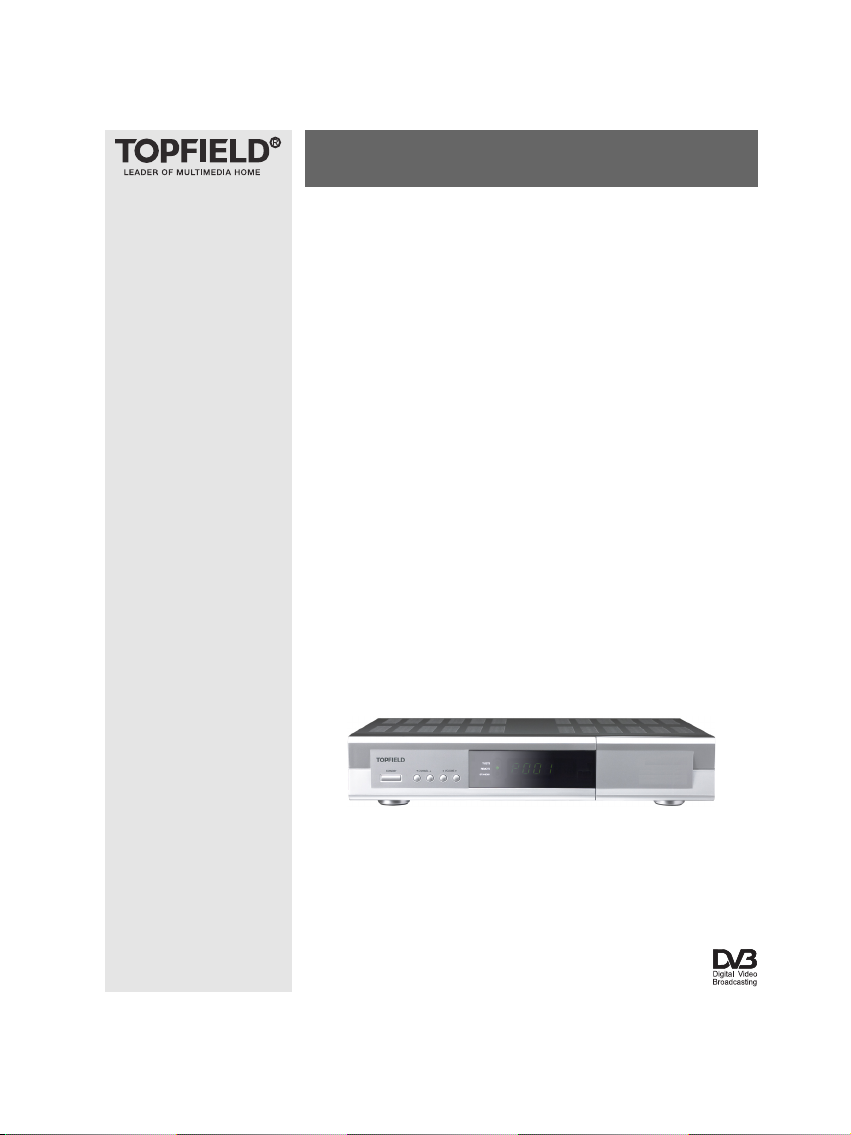
TF 7700 HTCO
Bedienungsanleitung
High Definition
Digitaler Terrestrischer Receiver
CONAX
Page 2
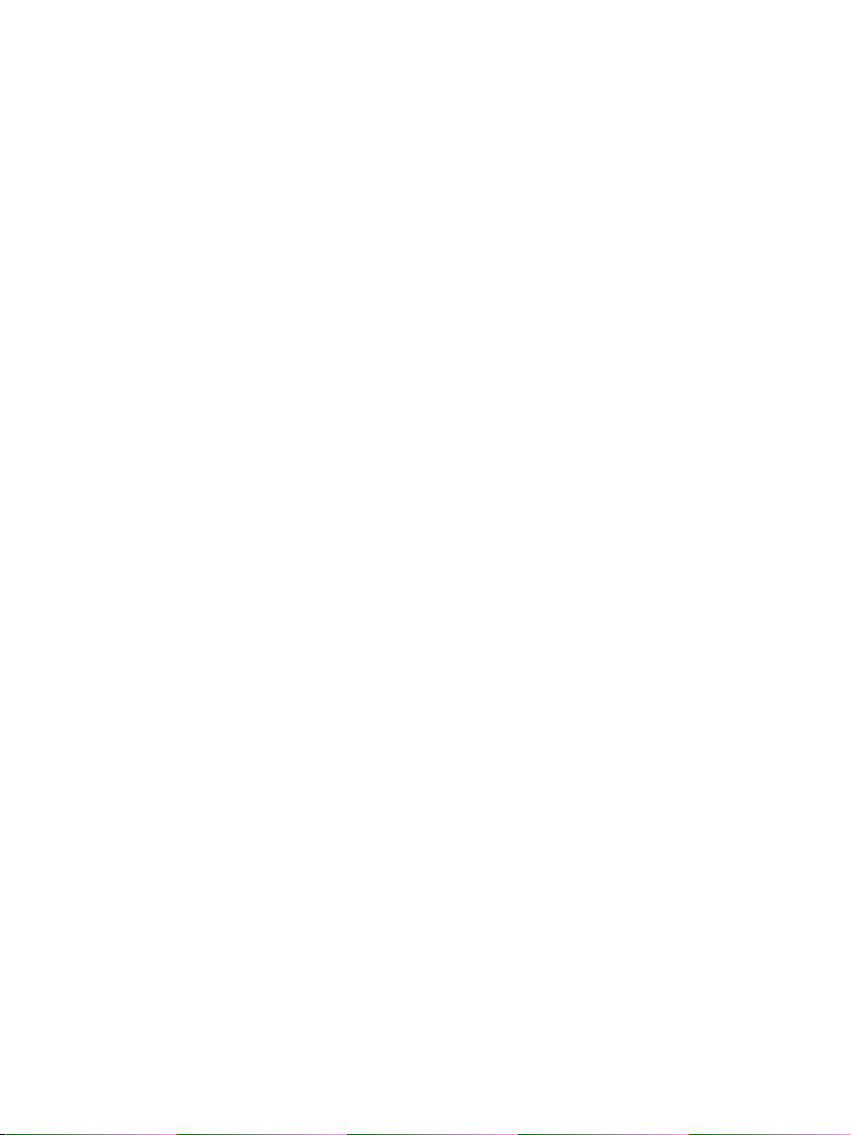
Page 3
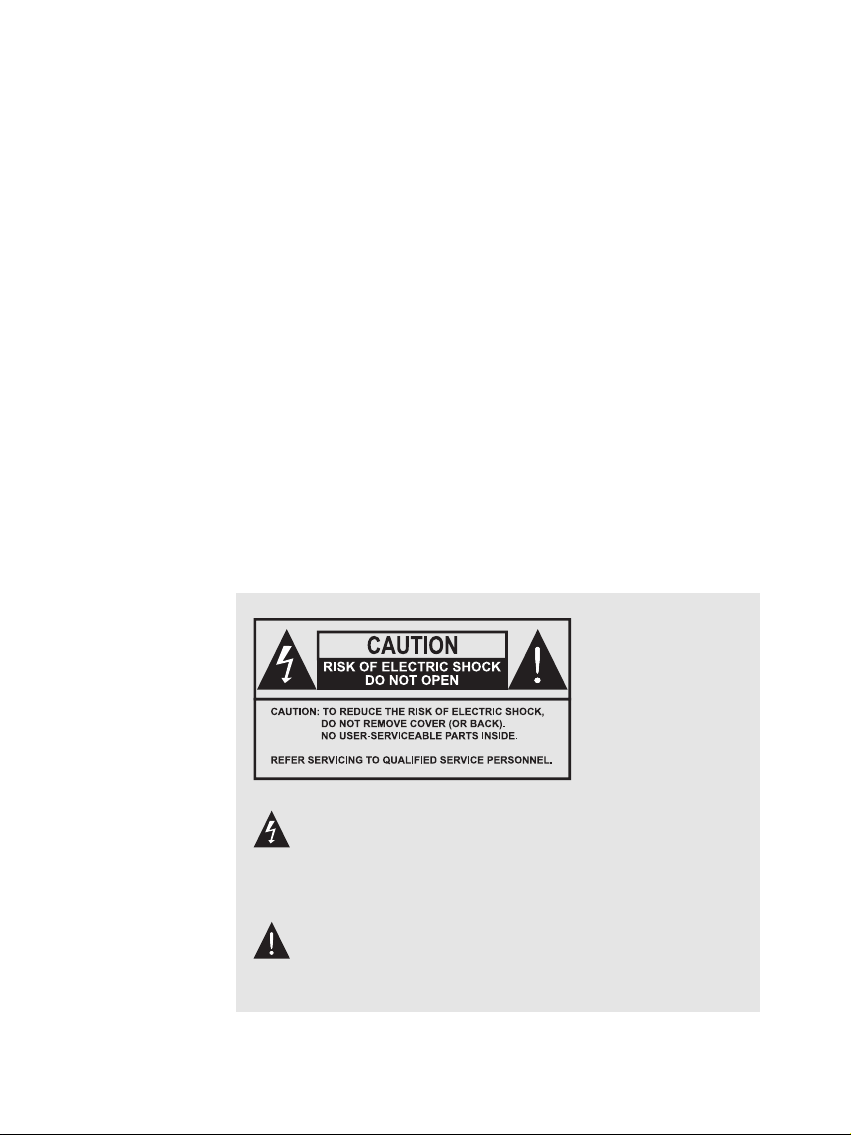
Dieses Dreieck, welches auf Ihrem Gerät angebracht ist,
warnt Sie vor dem Vorhandensein nicht isolierter gefährlicher Spannung im Gerät. Diese Spannung kann so
hoch sein, dass das Risiko eines Stromschlags besteht.
Dieses Dreieck, welches auf Ihrem Gerät angebracht ist,
macht Sie auf wichtige Betriebs- und Wartungshinweise
aufmerksam.
Page 4
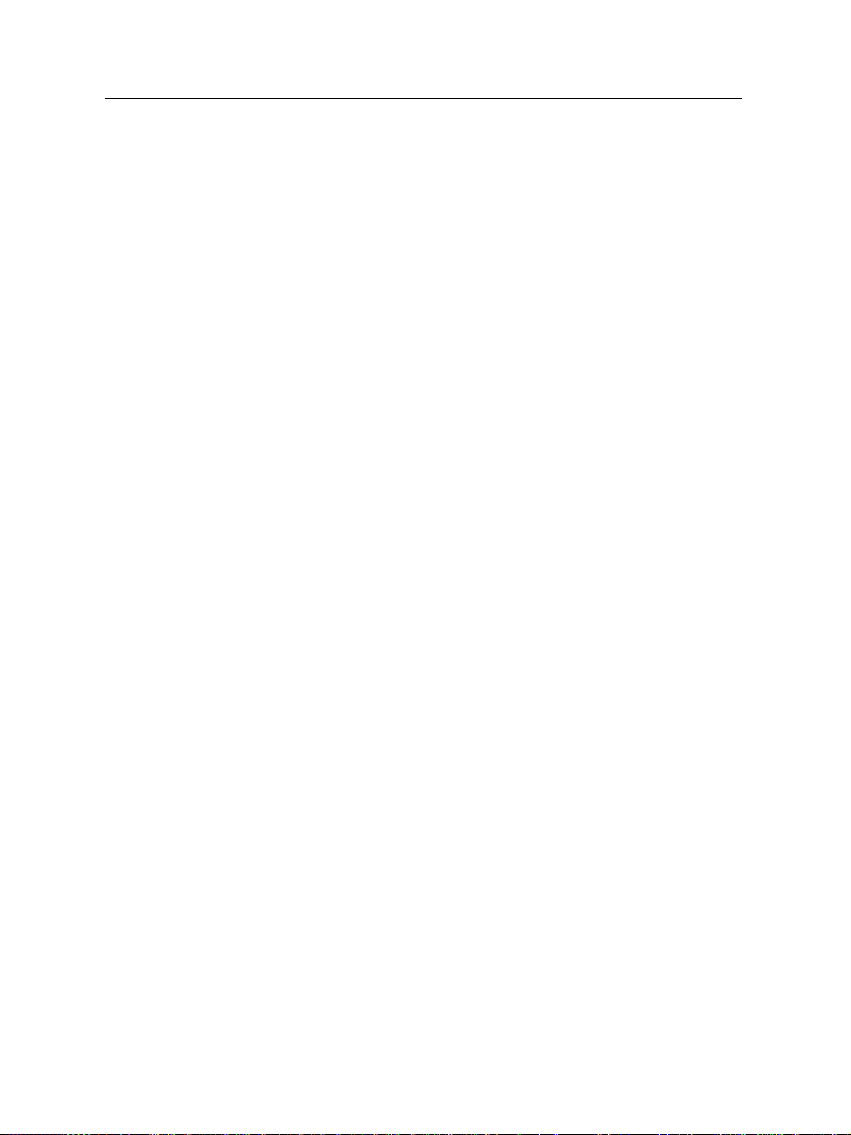
iv INHALTSVERZEICHNIS
Inhaltsverzeichnis
1 Einführung 1
1.1 Funktionen . . . . . . . . . . . . . . . . . . . . . . . . . . . . . 2
1.2 Bedienung des Digitalreceivers . . . . . . . . . . . . . . . . . . 2
1.2.1 Das vordere Bedienfeld . . . . . . . . . . . . . . . . . . 3
1.2.2 Die Fernbedienung . . . . . . . . . . . . . . . . . . . . . 5
2 Einrichten und Installieren 8
2.1 Auspacken . . . . . . . . . . . . . . . . . . . . . . . . . . . . . . 8
2.2 Sicherheitshinweise . . . . . . . . . . . . . . . . . . . . . . . . . 8
2.3 Anschlüsse auf der Rückseite . . . . . . . . . . . . . . . . . . . 10
2.4 Den Digitalreceiver anschließen . . . . . . . . . . . . . . . . . . 11
2.4.1 Anschließen der Antenne . . . . . . . . . . . . . . . . . 12
2.4.2 Anschließen Ihres Fernsehgerätes . . . . . . . . . . . . 12
2.4.3 Anschließen eines Videorecorders . . . . . . . . . . . . 15
2.5 Einlegen der Batterien in die Fernbedienung . . . . . . . . . . 15
2.6 Erstmaliges Einschalten . . . . . . . . . . . . . . . . . . . . . . 16
2.6.1 Einschalten und Bild prüfen . . . . . . . . . . . . . . . 16
3 Bevorzugte Einstellungen 17
3.1 Spracheinstellungen . . . . . . . . . . . . . . . . . . . . . . . . 17
3.2 Video- und Audioeinstellungen . . . . . . . . . . . . . . . . . . 19
3.2.1 Farbmodell . . . . . . . . . . . . . . . . . . . . . . . . . 19
3.2.2 Videorecorder . . . . . . . . . . . . . . . . . . . . . . . . 19
3.2.3 Fernsehbild-Seitenverhältnis . . . . . . . . . . . . . . . 20
3.2.4 Hochauflösendes Fernsehen . . . . . . . . . . . . . . . 21
Page 5

INHALTSVERZEICHNIS v
3.2.5 Audio-Modus . . . . . . . . . . . . . . . . . . . . . . . . 22
3.3 Einstellung der Ortszeit . . . . . . . . . . . . . . . . . . . . . . 23
3.4 Jugendschutz . . . . . . . . . . . . . . . . . . . . . . . . . . . . 24
3.5 OSD-Einstellungen . . . . . . . . . . . . . . . . . . . . . . . . . 26
4 Sendersuchlauf 27
4.1 Suche nach Sendern . . . . . . . . . . . . . . . . . . . . . . . . 27
4.2 Zurücksetzen auf die Werkseinstellungen . . . . . . . . . . . . 28
5 Täglicher Gebrauch 30
5.1 Lautstärkeregelung . . . . . . . . . . . . . . . . . . . . . . . . . 30
5.2 Fernsehen schauen . . . . . . . . . . . . . . . . . . . . . . . . . 30
5.2.1 Die Senderliste . . . . . . . . . . . . . . . . . . . . . . . 30
5.2.2 Die Favoriten-Senderliste . . . . . . . . . . . . . . . . . 33
5.2.3 Ansehen von Programminformationen . . . . . . . . . 34
5.2.4 Auswahl der Tonspur . . . . . . . . . . . . . . . . . . . 36
5.2.5 Auswahl der Untertitelspur . . . . . . . . . . . . . . . . 36
5.2.6 Videotext ansehen . . . . . . . . . . . . . . . . . . . . . 36
5.3 Nutzung des Elektronischen Programmführers . . . . . . . . . 37
5.4 Multifeed-Sendungen mit Bildauswahloptionen ansehen . . . 38
5.5 Timergesteuerte Aktionen . . . . . . . . . . . . . . . . . . . . . 38
6 Senderlisten 41
6.1 Bearbeiten der Senderliste . . . . . . . . . . . . . . . . . . . . . 41
6.2 Bearbeiten der Favoritenliste . . . . . . . . . . . . . . . . . . . 43
6.3 Die Benutzung der Bildschirmtastatur . . . . . . . . . . . . . . 45
7 Aktualisierung der Firmware 46
Index 47
Page 6
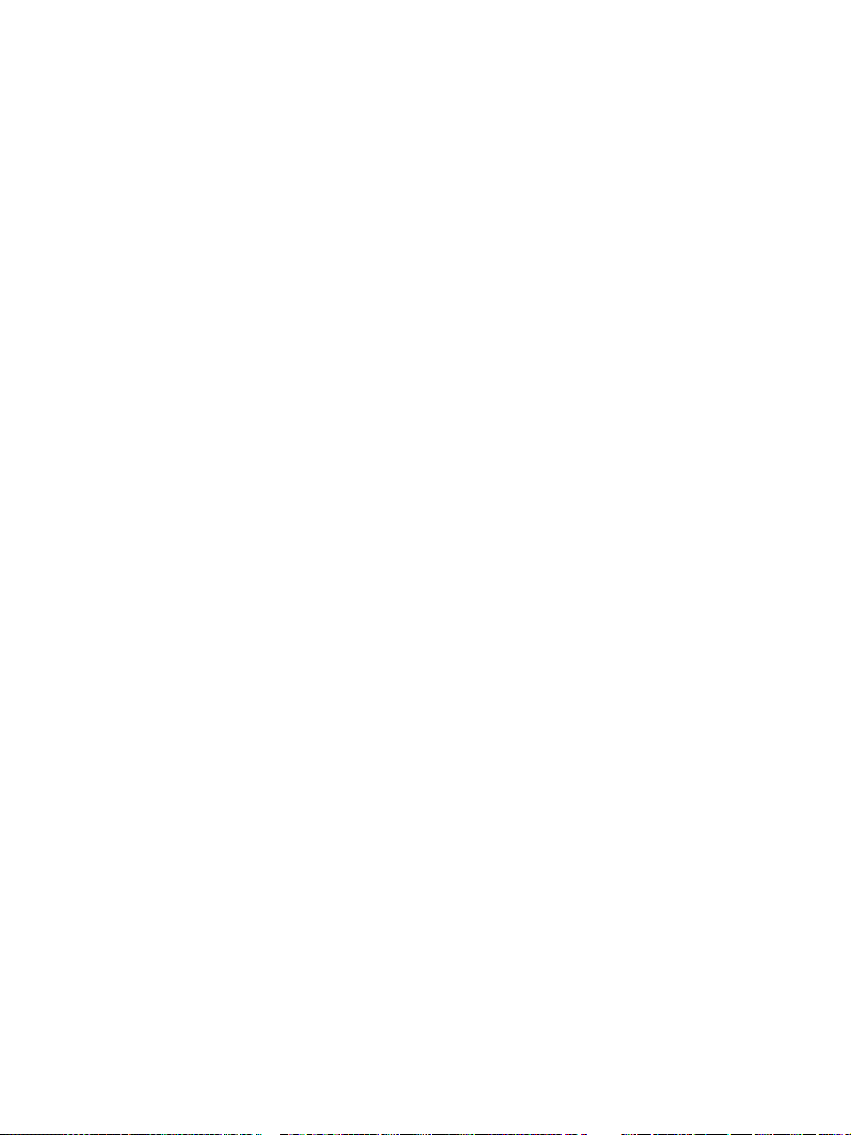
Page 7
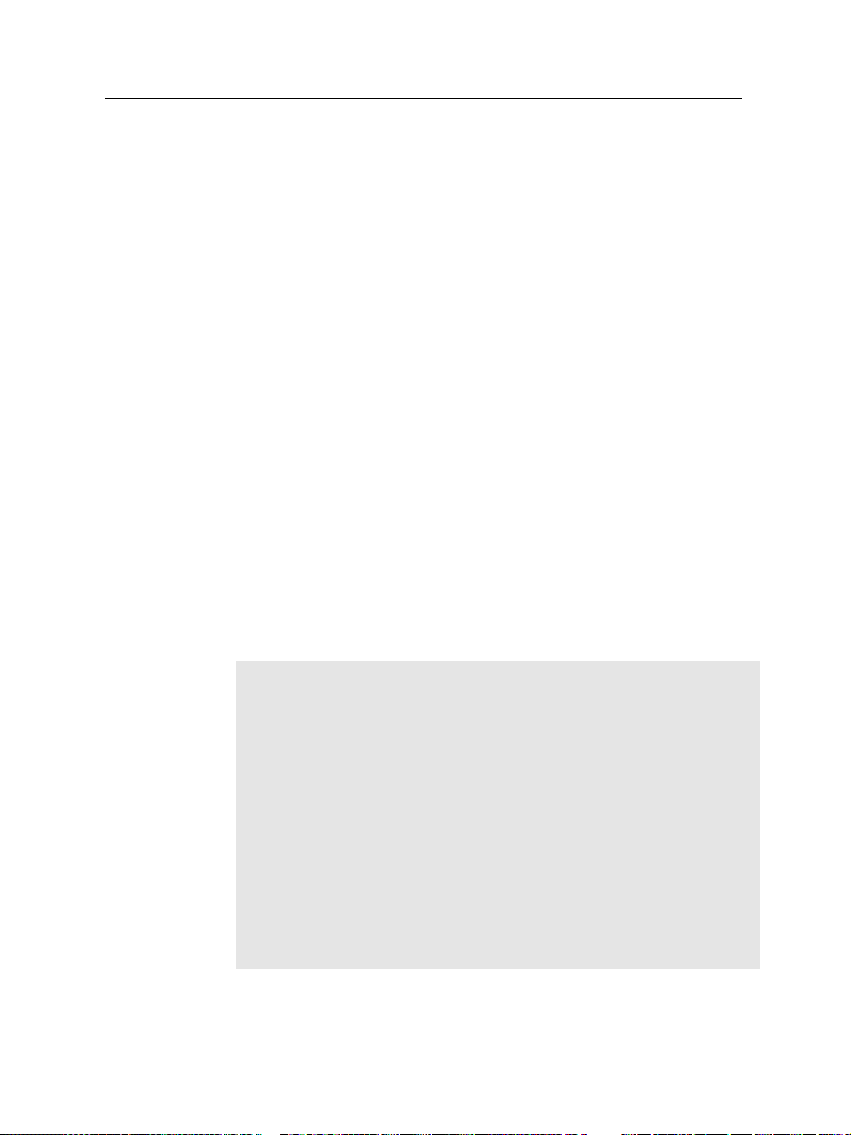
Kapitel 1
Einführung
Der TF 7700 HTCO Digitalreceiver entspricht in jeder Hinsicht
dem internationalen Digital Video Broadcasting (DVB) Standard. Er ist damit in der Lage, digitale Sendungen zu empfangen, die gemäß dieses Standards gesendet werden. Für den
Empfang benötigen Sie eine Antenne, die entsprechend installiert sein muss.
1
HINWEIS
Allgemein setzen wir einen Kanal einer Frequenz gleich. Im Unterschied zu analogen Übertragungen wird einem Programm,
das digital übertragen wird, nicht immer eine eigene Frequenz
zugewiesen. Denn auf einer einzigen Frequenz können mehrere Fernseh- und Radiosendungen übertragen werden. Bei
digitalen Übertragungen wird eine Frequenz gewöhnlich als
Transponder bezeichnet. Um in diesem Handbuch die Dinge
so einfach wie möglich zu erklären, wird vorzugsweise das
Wort
Sender
Radioprogramm eines Senders verwendet.
statt
Kanal
als Bezeichnung für das Fernseh- oder
Page 8
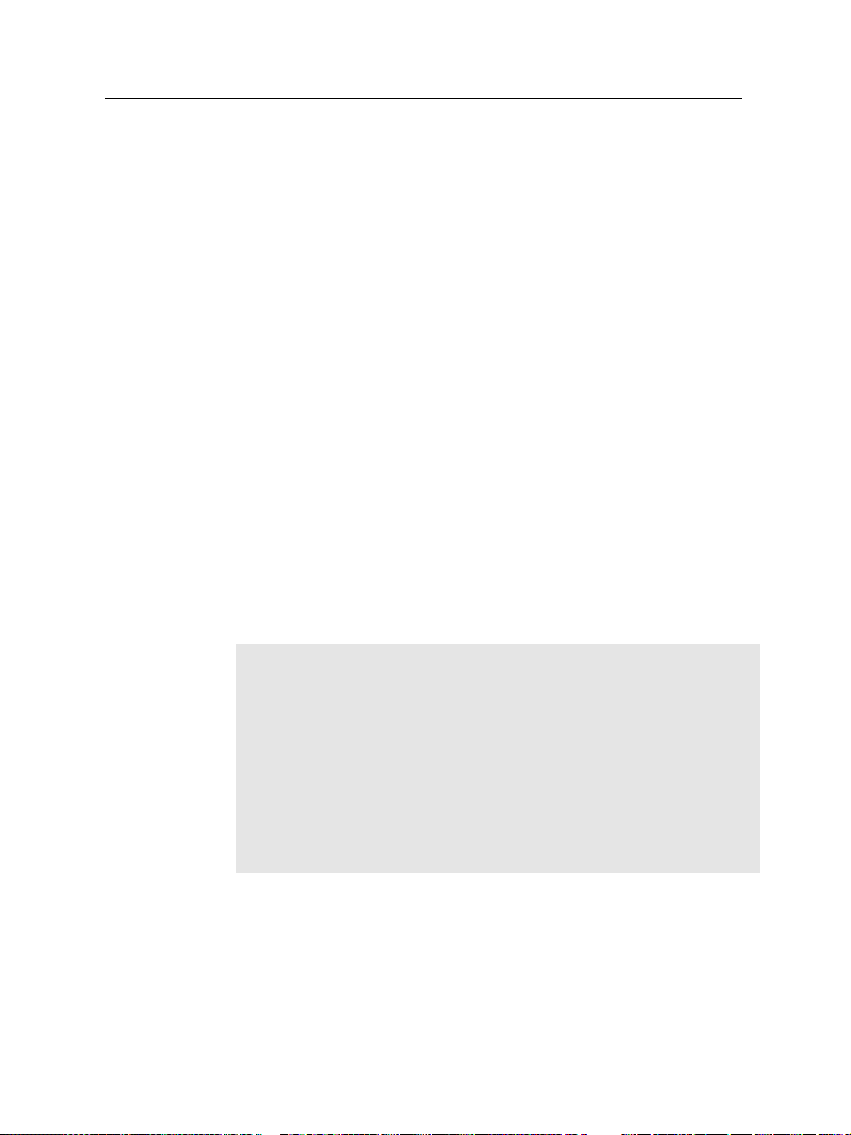
2 Einführung
1.1 Funktionen
Der TF 7700 HTCO Digitalreceiver bietet folgende Funktionen:
•
Kann bis zu 2000 Fernseh- und/oder Radiosender speichern.
• Sie können die Senderliste bearbeiten.
•
Ihre Lieblingssender können Sie in Favoritenlisten erfassen.
•
Sie können die Informationen zum laufenden Fernsehoder Radiopogramm einsehen.
•
Bietet einen Elektronischen Programmführer, der einen
Überblick über geplante Sendungen gibt.
1.2 Bedienung des Digitalreceivers
Der Digitalreceiver wird mithilfe der Fernbedienung oder mit
den Tasten auf dem vorderen Bedienfeld des Gerätes bedient.
HINWEIS
Ist der Digitalreceiver ausgeschaltet, aber mit dem Stromnetz
verbunden, bezeichnen wir diesen Bereitschaftszustand als
Standby-Modus. Ist er eingeschaltet, ist er im Betriebsmodus.
Wenn Sie den Digitalreceiver gerade nicht benutzen, sollten
Sie ihn vom Stromnetz trennen. Lassen Sie den Receiver mit
dem Stromnetz verbunden, wenn dieser einer timergesteuerte
Aktionen ausführen soll.
Page 9
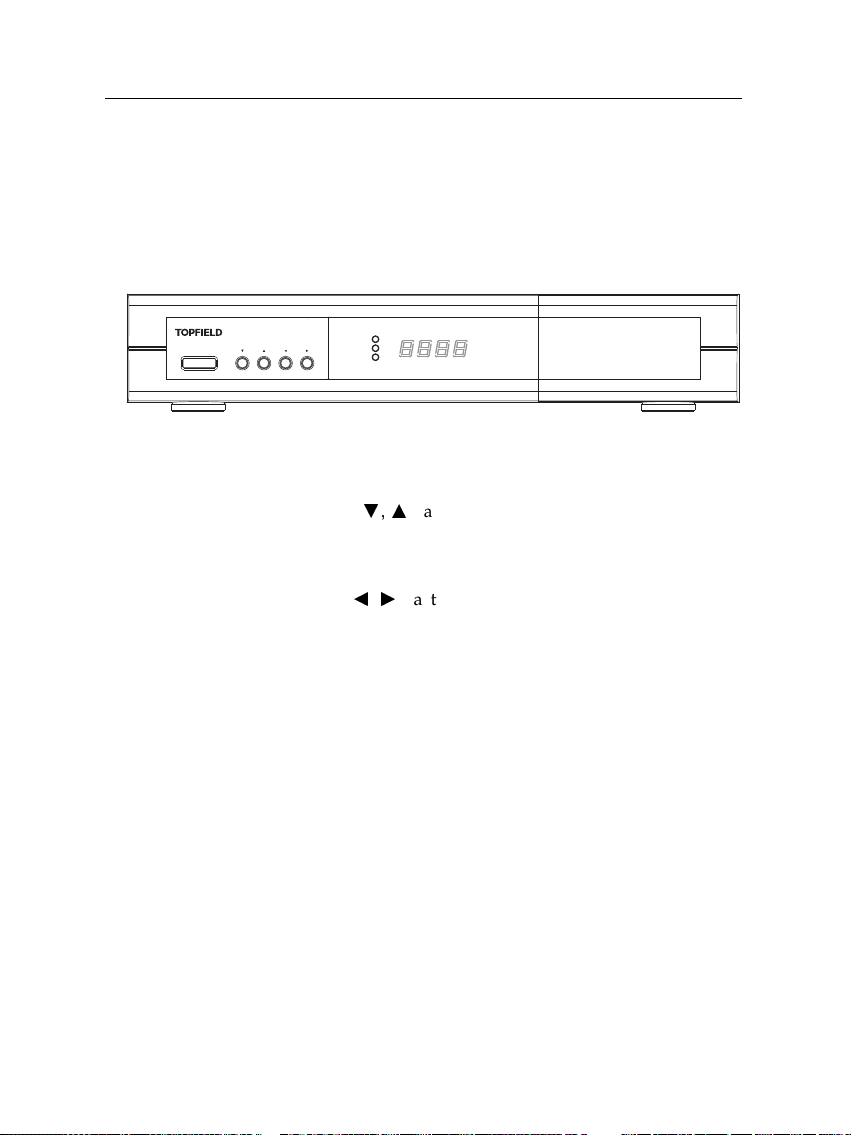
1.2.1 Das vordere Bedienfeld
STANDBY
CHANNEL
VOLUME
TV/STB
REMOTE
STANDBY
Auf dem vorderen Bedienfeld des Digitalreceivers finden Sie
Tasten, mit denen der Digitalreceiver bedient werden kann.
Anzeigelämpchen und ein Display zeigen den Status an. Nachfolgend werden die Fuktionen bzw. Bedeutungen erklärt.
1.2 Bedienung des Digitalreceivers 3
STANDBY
Taste zum Umschalten des Digitalreceivers zwi-
schen Standby-Modus und Betriebsmodus.
CHANNELc,aTasten schalten um zum vorigen oderzum
nächsten Sender. Sie werden auch benutzt, um in
Menüs und Dialogboxen zu navigieren.
VOLUMEb,dTasten erhöhen oder verringern die Laut-
stärke. Sie werden auch verwendet, um bei Optionen
zwischen den verfügbaren Werten oder Einstellungen
zu wechseln.
TV/STB
Anzeige leuchtet, während Ihr Videorecorder anstelle des Digitalreceivers in Betrieb ist. Siehe § 3.2.2 für
weitere Einzelheiten dazu.
REMOTE
Anzeige leuchtet auf, sobald Sie eine Taste der
Fernbedienung betätigen.
STANDBY
Anzeige leuchtet, während sich der Digitalrecei-
ver im Standby-Modus befindet.
Das Gerätedisplay zeigt im Standby-Modus die aktuelle Uhrzeit an und im Betriebsmodus die Programmnummer des aktuellen Senders.
Page 10
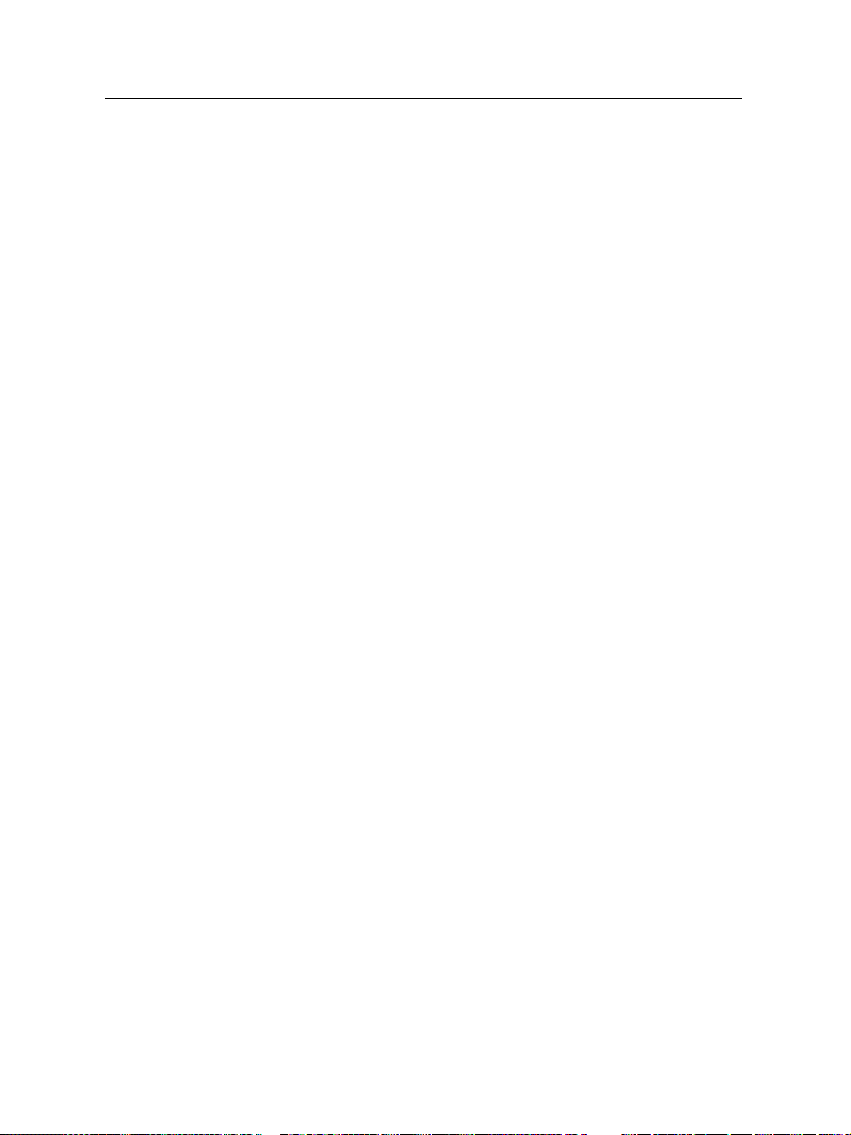
4 Einführung
Wenn Sie das Programm eines verschlüsselten Senders schauen
möchten, so öffnen Sie die Frontklappe auf der rechten Seite
und stecken Ihre Smartcard mit der Kontaktfläche nach oben
und hinten in den dafür vorgesehenen Kartenschlitz.
Page 11
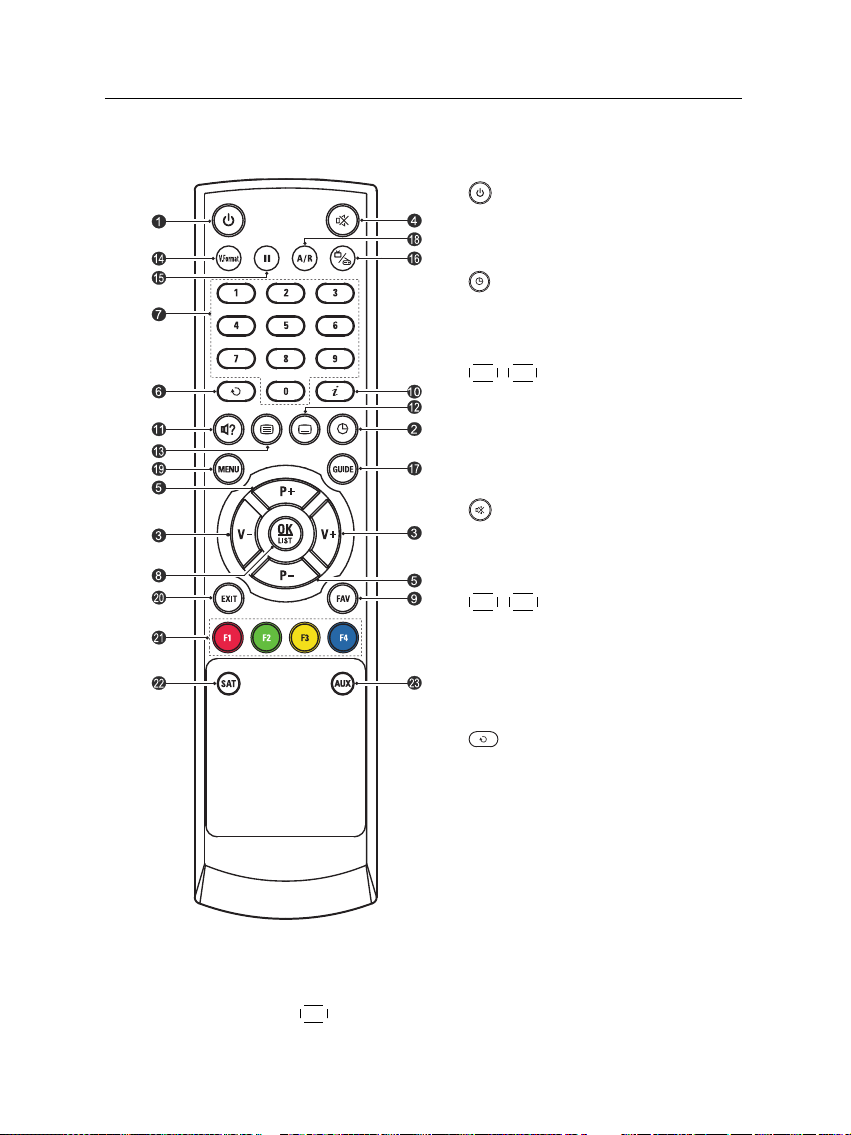
1.2.2 Die Fernbedienung
1.2 Bedienung des Digitalreceivers 5
1
Taste zum Umschalten des Digitalreceivers zwischen StandbyModus und Betriebsmodus.
2
zum Festlegen der automatischen Abschalt-Uhrzeit (Sleep Timer).
V−
,
V+
Tasten erhöhen oder ver-
3
ringern die Lautstärke. Sie werden
auch verwendet, um bei Optionen
zwischen den verfügbaren Werten
oder Einstellungen zu wechseln.
4
schaltet den Ton stumm. Die Taste erneut drücken um den Ton wieder einzuschalten.
P−
,
P+
Tasten schalten um zum
5
vorigen oder zum nächsten Sender.
Sie werden auch benutzt, um in
Menüs und Dialogboxen zu navigieren.
6
schaltet um zwischen dem Programm des aktuell eingestellten
Senders und dem des zuvor gesehenen Senders.
7
Die Zifferntasten werden benutzt,
um für Senderwechsel die Nummer des gewünschten Senders
einzugeben- oder um bei entsprechenden Menüoptionen Werte anzugeben.
8
OK
zeigt die Senderliste. Siehe § 5.2.1 für weitere Einzel-
Page 12
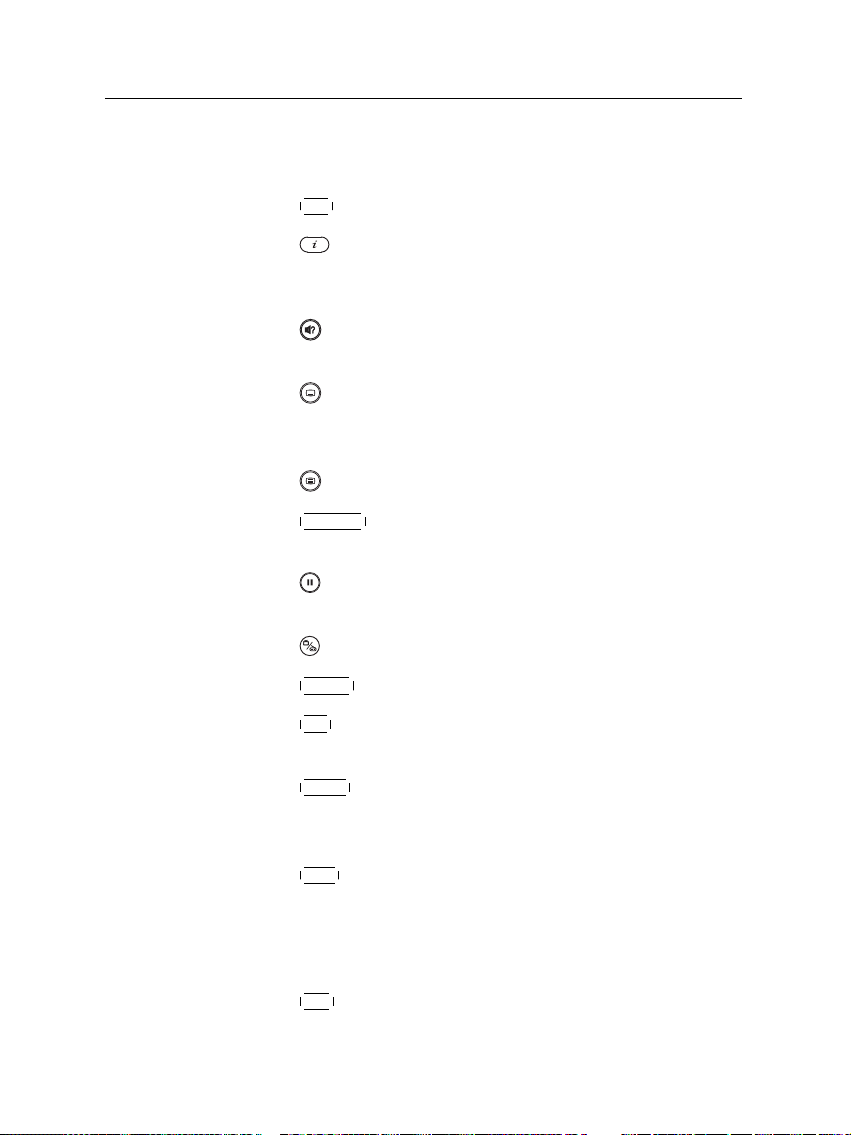
6 Einführung
heiten. Sie wird auch benutzt, um Menüpunkte auszuwählen.
9
FAV zeigt die Favoritenlisten.
10
blendet die Info-Box zum Sender ein. Kann auch
benutzt werden, um weitere Informationen über ein Programm anzeigen zu lassen.
11
zum Auswählen einer Tonspur und eines Klangmo-
dus.
12
zum Auswählen einer DVB-Untertitelspur. Videotext
Untertitel müssen über die entsprechende Videotextseite
aufgerufen werden.
13
zum Anzeigen von Videotext.
14
V.Format
wechselt die Videoauflösung. Siehe § 3.2.4 für
weitere Einzelheiten.
15
zum Anzeigen eines Standbildes der aktuellen Fernsehsendung.
16
schaltet um zwischen Fernsehen und Radio.
17
18
GUIDE zeigt den Elektronischen Programmführer.
A/R
wechselt das Fernsehbild-Seitenverhältnis. Siehe
§ 3.2.3 für weitere Einzelheiten.
19
MENU
zeigt das Hauptmenü. Sie wird auch benutzt, um
von einem Untermenü in das vorangegangene Menü
zurückzukehren.
20
EXIT zum Verlassen des aktuellen Bildschirms.
21
Je nach Menü besitzen diese Tasten verschiedene Funktionen. Diese werden durch die Hilfe-Infos auf dem Bildschirm angegeben.
22
SAT bei diesem Modell derzeit ohne Funktion.
Page 13
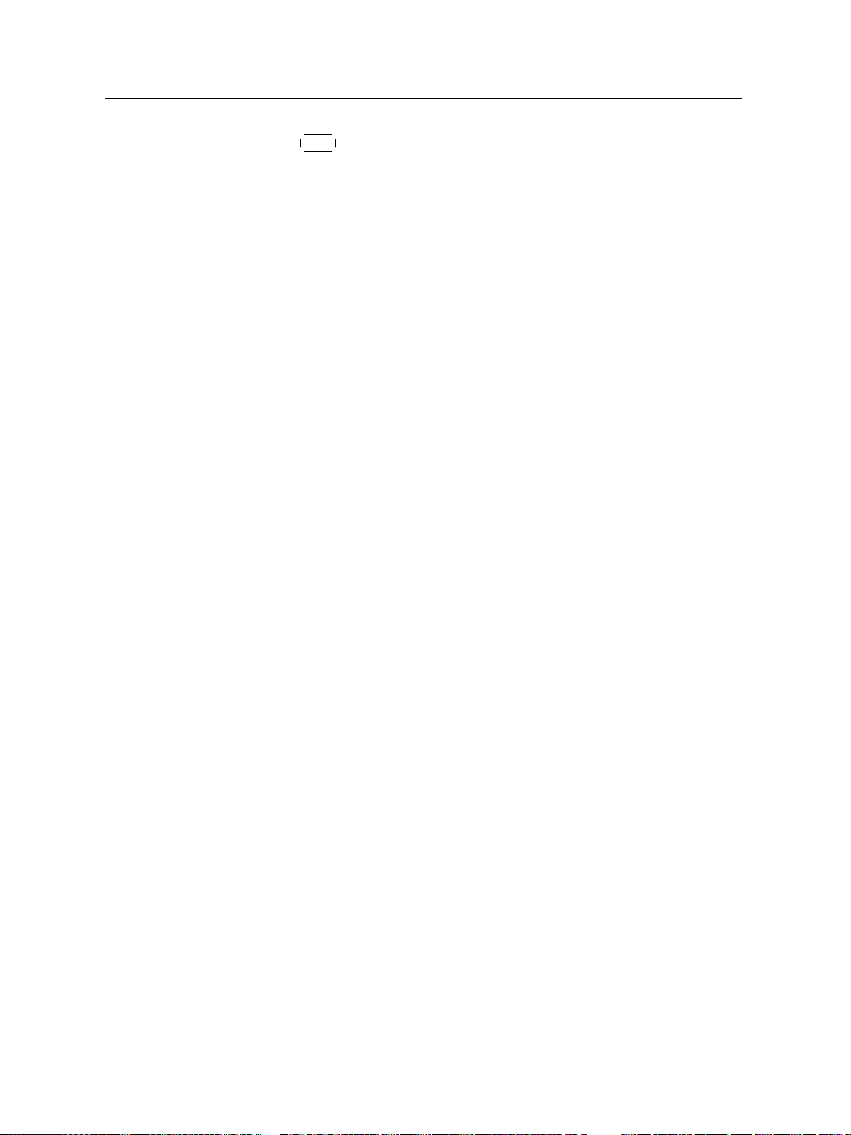
1.2 Bedienung des Digitalreceivers 7
23
AUX
schaltet die Ausgabe der TV SCART-Buchse um,
so dass entweder die Signale des Digitalreceivers ausgegeben werden oder die Signale des Geräts, das an der
VCR SCART-Buchse angeschlossen ist. Siehe § 3.2.2 für
weitere Einzelheiten.
Page 14
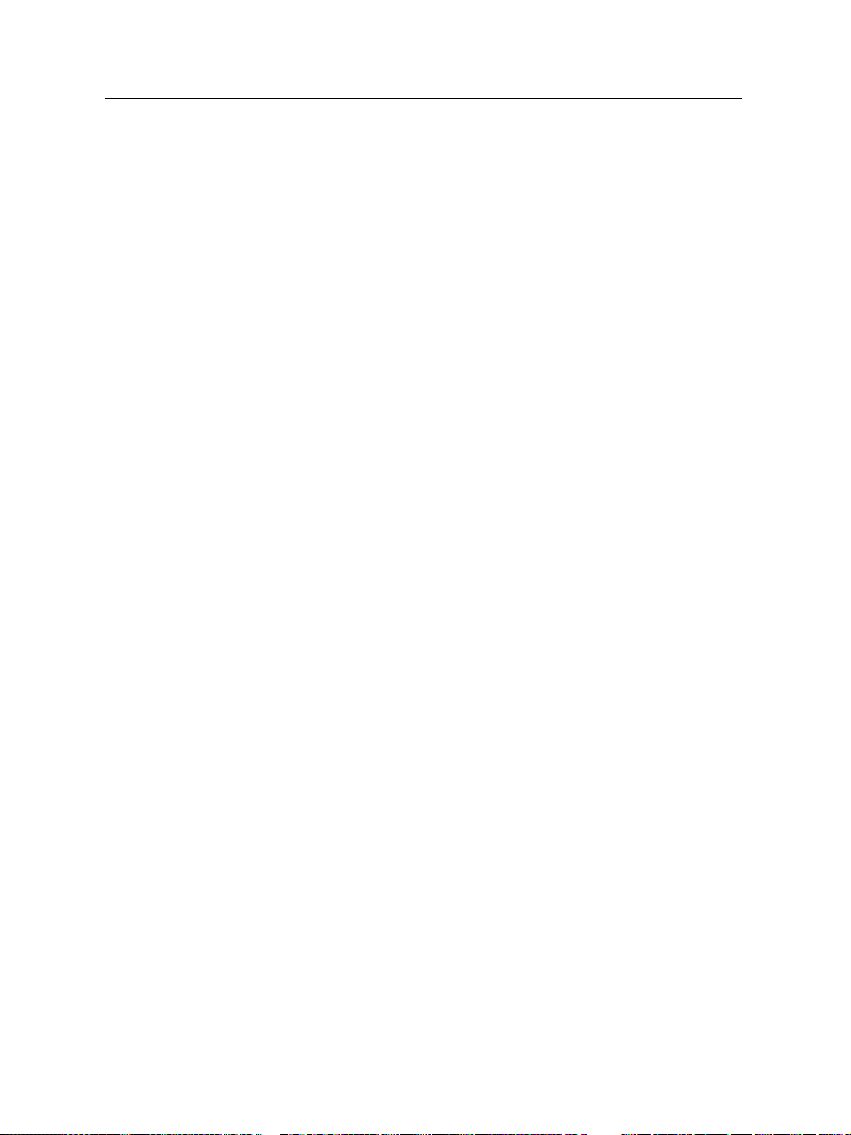
8 Einrichten und Installieren
2.1 Auspacken
Bevor Sie mit der Installation beginnen, überprüfen Sie bitte, dass Sie den Digitalreceiver mit folgendem Lieferumfang
erhalten haben.
• Fernbedienung
• Zwei Batterien für die Fernbedienung (AAA 1,5 V)
• Bedienungsanleitung
Kapitel 2
Einrichten und Installieren
2.2 Sicherheitshinweise
Bitte lesen Sie sich diese Sicherheitshinweise sorgfältig durch
und befolgen Sie sie.
•
Die bei Ihnen vorliegende Netzspannung muss zwischen
90 und 250 Volt für die Stromversorgung liefern. Überprüfen Sie das, bevor Sie den Digitalreceiver an die Steckdose anschließen. Informationen zum Stromverbrauch
des Digitalreceivers finden Sie im Abschnitt Tabelle 2.1.
Page 15
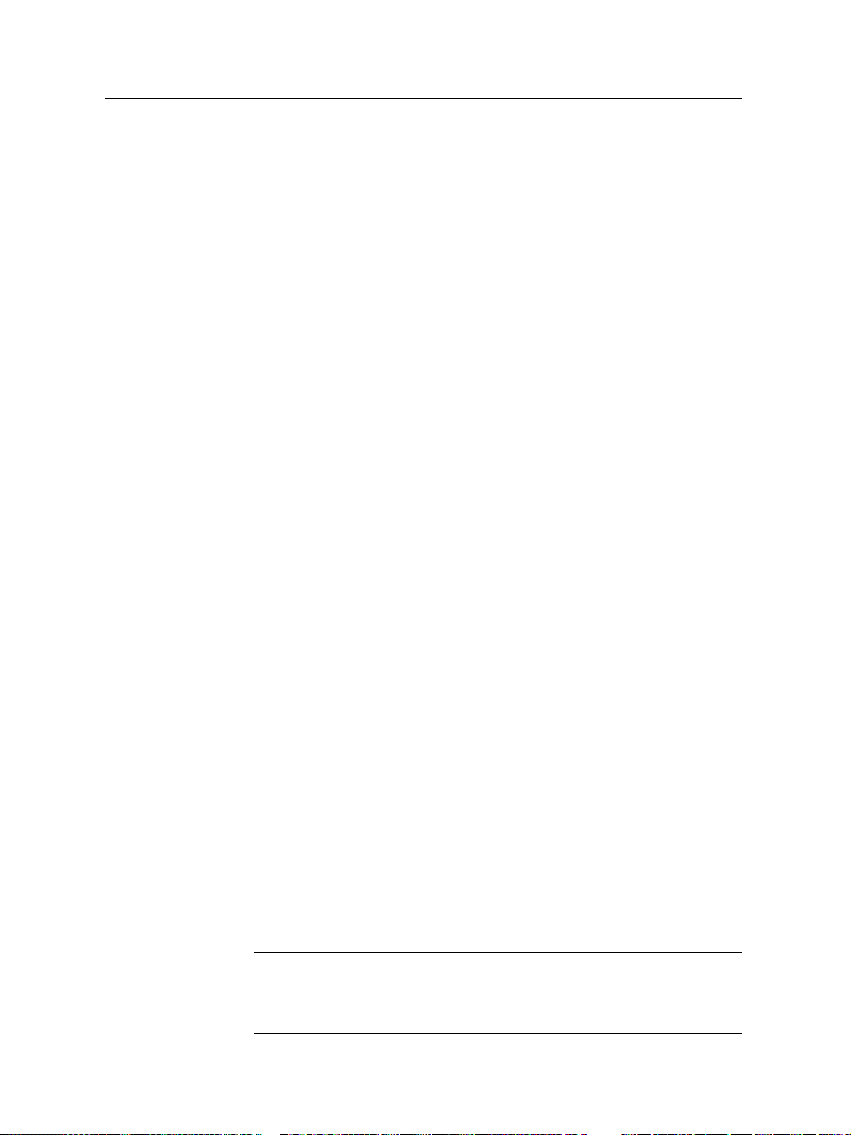
2.2 Sicherheitshinweise 9
•
Die Wandsteckdose sollte sich in der Nähe des Aufstellortes des Gerätes befinden. Benutzen Sie kein Verlängerungskabel.
•
Setzen Sie das Gerät nicht Feuchtigkeit aus. Der Digitalreceiver wurde für die Benutzung in Innenräumen
entwickelt. Verwenden Sie zum Reinigen des Digitalreceivers nur trockene Tücher.
•
Stellen Sie den Digitalreceiver auf eine feste und ebene
Oberfläche.
•
Platzieren Sie den Digitalreceiver nicht in der Nähe von
Heizungen oder im direkten Sonnenlicht. Die Kühlung
könnte sonst beeinträchtigt werden. Legen Sie keine Objekte wie z. B. Zeitschriften auf dem Digitalreceiver ab.
Sollten Sie das Gerät in einem Regal unterbringen, stellen Sie sicher, dass der Mindestabstand von 10 Zentimetern Freiraum um das Gerät herum eingehalten wird.
Informationen zu den physikalischen Eigenschaften des
Digitalreceivers finden Sie im Abschnitt Tabelle 2.2.
•
Sorgen Sie dafür, dass niemand auf das Stromkabel treten
oder es beschädigen kann. Ist das Kabel beschädigt, dürfen Sie den Digitalreceiver erst dann wieder benutzen,
nachdem das Kabel ausgewechselt worden ist.
•
Unter keinen Umständen sollten Sie das Gehäuse des Digitalreceivers öffnen. Das öffnen des Gerätes kann einen
Stromschlag hervorrufen und/oder die Funktion des Gerätes beeinträchtigen.
•
Überlassen Sie alle Wartungs- und Reparaturarbeiten
einem Fachmann.
Tabelle 2.1: Leistungsmerkmale
Eingangsspannung 90 bis 250 V AC, 50/60 Hz
Leistungsaufnahme 19 W maximal bei Betrieb
5 W im Standby-Modus
Page 16
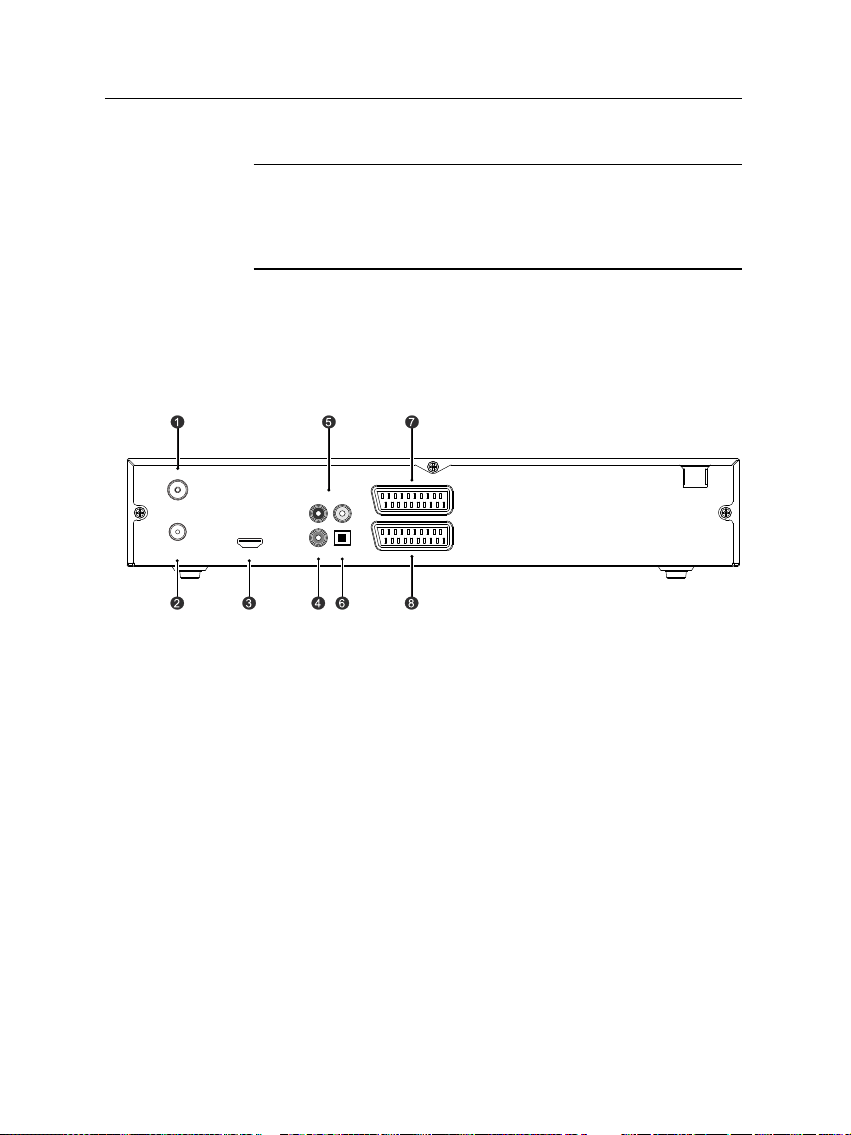
10 Einrichten und Installieren
HDMI
RF LOOP
OUT
R - AUDIO - L
VIDEO
TV
VCR
S/PDIF
ANT IN
Tabelle 2.2: Physikalische Eigenschaften
Größe 340× 60× 265 mm
Gewicht 2.44 kg
Betriebstemperatur 0 bis 45 °C
Rel. Luftfeuchtigkeit Lagerung 5 bis 90 %
2.3 Anschlüsse auf der Rückseite
Der TF 7700HTCO verfügt über einige Anschlüsse auf der
Rückseite.
Prüfen Sie, welche Anschlüsse Ihres Fernsehers zu denen des
Digitalreceivers passen.
1
ANT IN
Eingangsbuchse für Übertragungssignal terrestrischer Sender.
2
RF LOOP OUT
Ausgangsbuchse für Übertragungssi-
gnal terrestrischer Sender durch den ANT IN-
Anschluss für einen anderen Digitalreceiver.
3
HDMI
Audio- und Video-Ausgangsbuchse für ein
HDTV-Fernsehgerät.
4
VIDEO
Composite Video Ausgangsbuchse für das
Fernsehgerät. (gelb)
5
AUDIO L/R
Stereo Audioausgangsbuchse für das Fernsehgerät oder ein Audiosystem. (weiß/rot)
Page 17
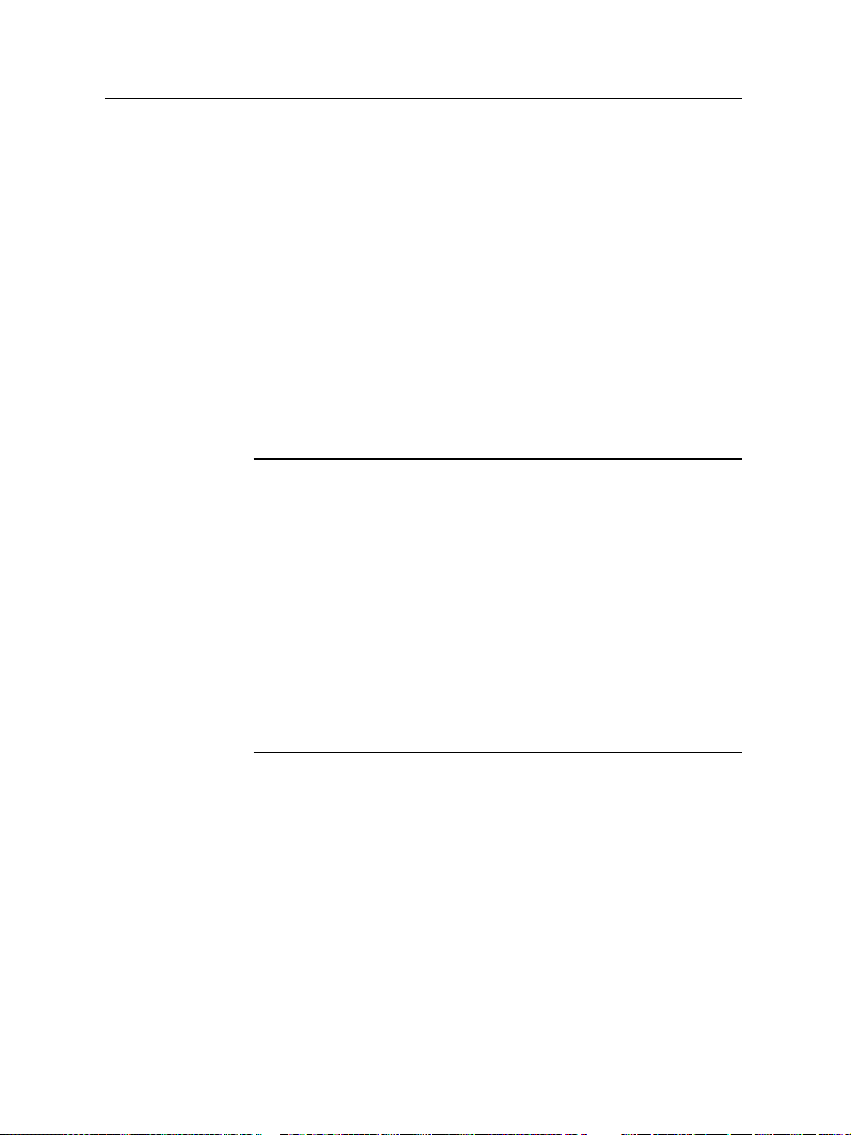
2.4 Den Digitalreceiver anschließen 11
6
S/PDIF
Dolby Digital Ausgangsbuchse für das Audiosystem.
7
TV
Audio- und Video-Ausgangsbuchse für das
Fernsehgerät.
8
VCR
Audio und Video Eingangs-/AusgangsBuchse für Videorecorder oder ein ähnliches Gerät. Das Signal eines angeschlossenen Gerätes wird nur zum TV-Scart Ausgang
durchgeschleift und steht nicht am HDMIAusgang zur Verfügung.
Tabelle 2.3: Anschlussspezifikationen
HDMI High Definition Videoausgang
Linker & Rechter Audioausgang
Dolby Digital Audioausgang
VIDEO Composite Video (CVBS) Ausgang
AUDIO Linker & Rechter Audioausgang
TV CVBS/S-Video Videoausgang
Linker & Rechter Audioausgang
VCR CVBS Videoausgang
Linker & Rechter Audioausgang
CVBS Videoeingang für Bypass
Linker & Rechter Audioeingang für Bypass
S/PDIF Dolby Digital Audioausgang
2.4 Den Digitalreceiver anschließen
Es gibt verschiedene Möglichkeiten, Ihren Digitalreceiver anzuschließen. Installieren Sie Ihren Digitalreceiver so, wie Ihr
Fernsehgerät oder andere Geräte es erfordern. Sollten Sie Probleme bei der Installation haben oder Hilfe benötigen, setzen
Sie sich bitte mit Ihrem Händler in Verbindung.
Page 18
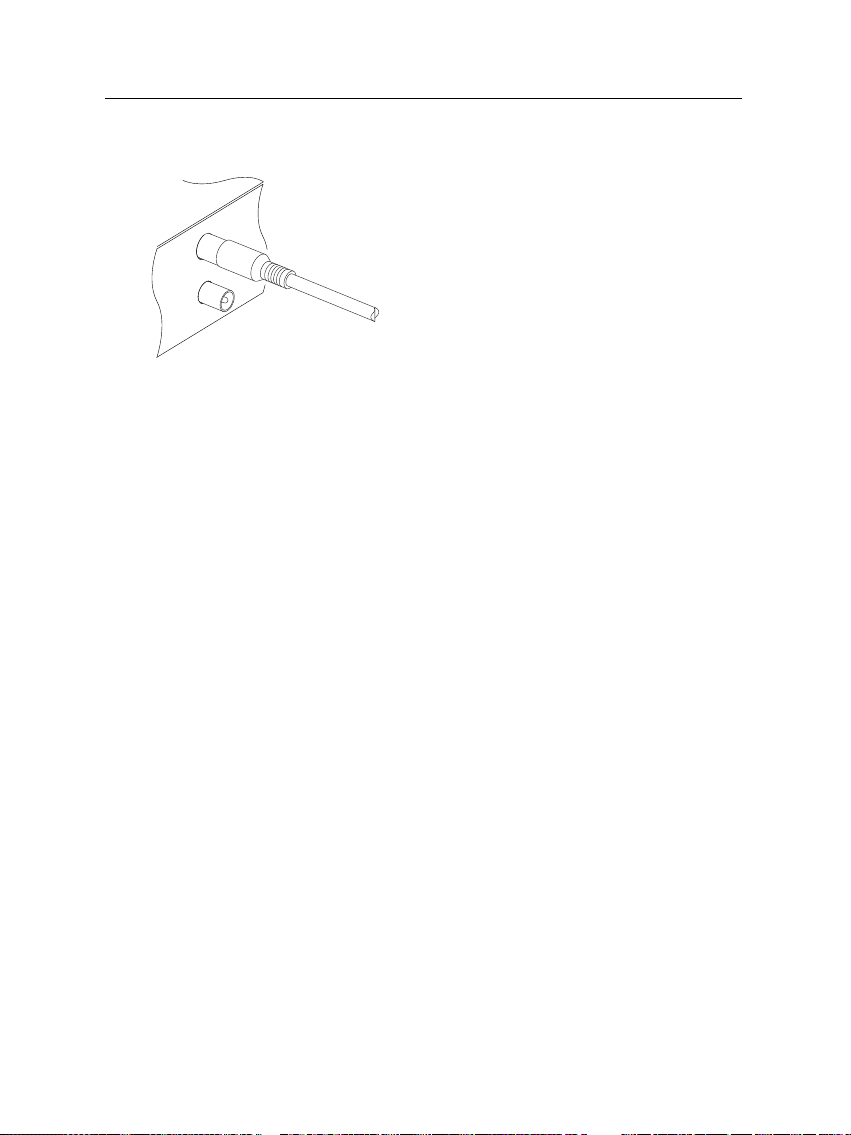
12 Einrichten und Installieren
2.4.1 Anschließen der Antenne
Unabhängig von der Art, wie der Digitalreceiver an Ihrem Fernsehgerät angeschlossen
wird, müssen Sie den Digitalreceiver an Ihre
Fernsehantenne anschließen, damit das Gerät
digitale Fernsehsender empfangen kann.
Die Antenne am ANT IN-Anschluss anschließen.
Sollten Sie einen weiteren Digitalreceiver besitzen, können Sie diesen am RF LOOP OUTAnschluss anschließen.
2.4.2 Anschließen Ihres Fernsehgerätes
Von den nachstehend genannten Anschlüssen des Digitalreceivers sollten Sie jeweils den zuerst genannten wählen, um die
beste Bildqualität zuerzielen. Sollte Ihr Fernsehgerät nicht über
den passenden Anschluss verfügen, wählen Sie den nächsten
in der nachfolgend aufgeführten Reihenfolge, um die bestmögliche Bildqualität zu erzielen.
1. HDMI-Anschluss (HDMI)
2. SCART-Anschluss (TV)
3. Composite-Anschluss (VIDEO)
Nach dem Anschließen sollten Sie die Audio- und Videoeinstellungen konfigurieren. Für eine genaue Beschreibung siehe
§ 3.2.
Page 19
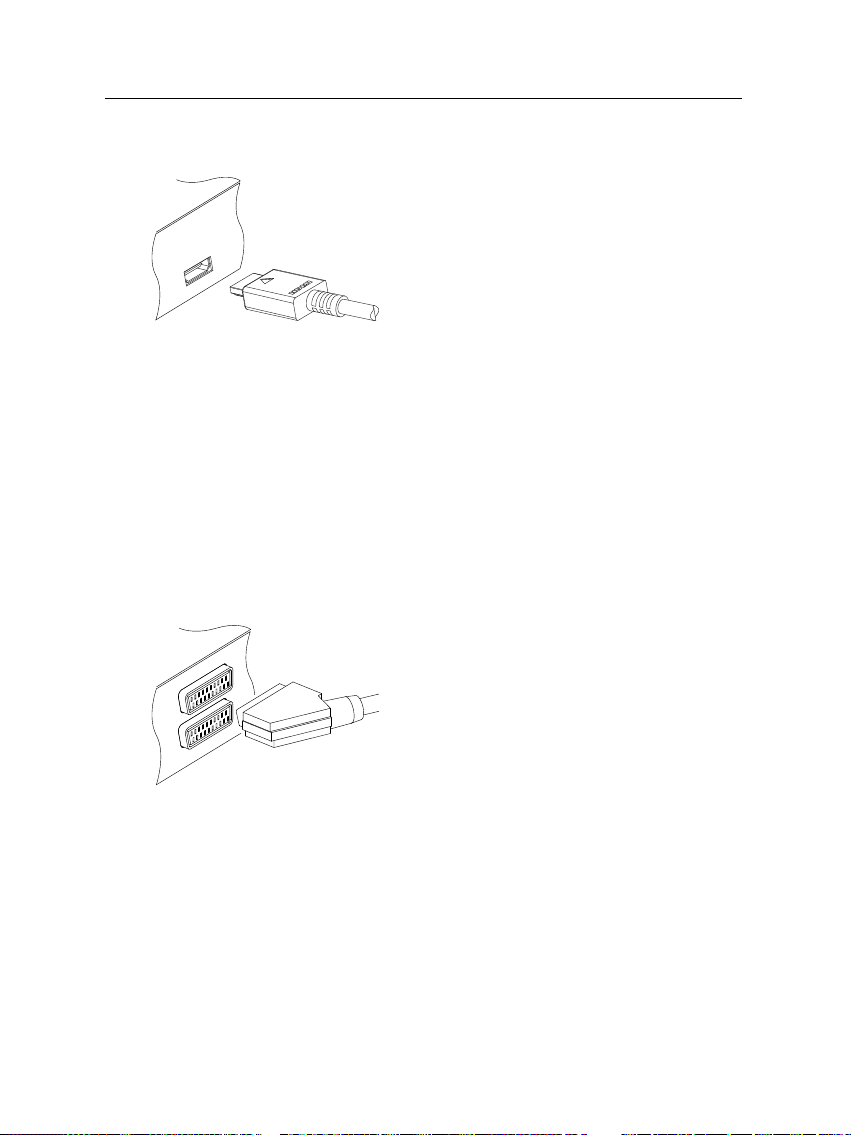
Verwendung des HDMI-Anschlusses
Wenn Sie ein Fernsehgerät für hochauflösendes Fernsehen (HDTV) besitzen, sollten Sie
ein HDMI-Kabel verwenden, um das beste
Ergebnis zu erzielen. Das eine Ende des Kabels am HDMI-Anschluss des Digitalreceivers
anschließen und das andereEnde amentsprechenden Anschluss des Fernsehgerätes. In
diesem Fall müssen Sie keine Audioverbindungen herstellen, da der HDMI-Anschluss
auch Stereo und Dolby Digital Audio ausgibt.
Sollte Ihr Fernsehgerät nur einen DVI-Eingang besitzenund Sie
einen HDMI/DVI-Adapter verwenden, so ist eine zusätzliche
Audioverbindung zwischen dem Receiver und dem Fernsehgerät notwendig.
Verwendung des SCART-Anschlusses
Um bei einem Standard-Fernsehgerät das
beste Ergebnis zu erzielen, sollten Sie ein
SCART-Kabel verwenden, von dem Sie das
eine Ende in die TV-Buchse des Digitalreceivers und das andere in einem freien SCARTAnschluss Ihres Fernsehgerätes einstecken.
Einige Fernsehgeräte besitzen anstelle des
SCART-Anschlusses einen Komponentenoder S-Video-Anschluss.
Besitzen Sie ein solches Fernsehgerät, verwenden Sie ein geeignetes Adapterkabel, um den TV-Anschluss des Digitalreceivers
mit dem passenden Anschluss Ihres Fernsehgerätes zu verbinden.
Wenn Sie den Anschluss mit einem standardmäßigen SCARTKabel herstellen,müssen Sie keinezusätzlichen Audio-Anschlüsse
2.4 Den Digitalreceiver anschließen 13
Page 20

14 Einrichten und Installieren
durchführen. Über den SCART-Anschluss wird auch StereoAudio ausgegeben. Wenn Sie aber ein Adapterkabel verwenden, wie z. B. SCART-zu-Komponenten, dann müssen Sie zusätzlich die Audioanschlüsse verbinden.
HINWEIS
Bei Verwendung einer SCART-Verbindung können keinen
hochauflösenden Videosignale (HDTV) übertragen werden.
Verwendung des Composite-Video-Anschlusses
Bei Verwendung des Composite-VideoAnschlusses brauchen Sie ein CompositeVideo-Kabel (Cinch). chließen Sie ein Ende
des Kabels am VIDEO-Anschluss (gelb) des
Digitalreceivers an und das andere Ende am
entsprechenden Anschluss Ihres Fernsehgerätes.
HINWEIS
Bei Verwendung des Composite-VideoAnschlusses können keine hochauflösenden
Videosignale (HDTV) übertragen werden.
Verbindung zu den Audio-Anschlüssen herstellen
Für die Herstellung der Verbindung zu den
Audio-Anschlüssen brauchen Sie ein Audiokabel (Cinch). Jeweils ein Ende des Kabels
am Anschluss AUDIO L (weiß) bzw. AUDIO
R (rot) des Digitalreceivers anschließen, das
andere Ende am jeweils entsprechenden Anschluss Ihres Fernsehgerätes oder Audiosystems.
Page 21

2.5 Einlegen der Batterien in die Fernbedienung 15
Um Dolby Digital Audio genießen zu können, muss Ihr Fernseher oder Audiosystem
dazu in der Lage sein, Dolby Digital Audio
zu dekodieren. Für den Anschluss brauchen
Sie ein S/PDIF Kabel. Schließen Sie ein Ende
des Kabels am S/PDIF-Anschluss des Digitalreceivers an und das andere Ende am entsprechenden Anschluss Ihres Audiosystems.
Anschließend aktivieren Sie mit der Taste der Fernbedienung die Dolby Digital Tonspur des jeweiligen Senders. Diese
Einstellung wird für jeden Sender separat gespeichert. Beachten Sie, dass nicht alle Sender eine Dolby Digital Tonspur ausstrahlen.
2.4.3 Anschließen eines Videorecorders
Der Digitalreceiver kann auch Videosignale an andere Geräte wie Videorecorder oder Videoreceiver übermitteln. Dazu
verfügt er über eine zusätzliche SCART-Buchse.
Für die Verwendung des zusätzlichen
SCART-Anschlusses brauchen Sie ein SCARTKabel. Schließen Sie ein Ende des Kabels am
VCR-Anschluss Ihres Digitalreceivers an, das
andere Ende am entsprechenden Anschluss
des Videorecorders oder eines anderen Gerätes.
2.5 Einlegen der Batterien in die Fernbedienung
Um die Batterien einzulegen, öffnen Sie das Batteriefach. Nehmen Sie dazu den Deckel des Batteriefachs ab. Legen Sie nun
die Batterien entsprechend der Polarität ein, die am Boden des
Batteriefachs gekennzeichnet ist.
Sollte der Digitalreceiver nicht mehr richtig auf die Fernbedienungskommandos ansprechen, könnten die Batterien zu
Page 22

16 Einrichten und Installieren
schwach sein. Verbrauchte Batterien sollten sofort entfernt werden. Der Hersteller übernimmt keine Verantwortung für Schäden, die durch auslaufende Batterien verursacht werden.
HINWEIS
Batterien dürfen nicht mit dem Hausmüll entsorgt werden. Das
gilt auch für Batterien, die keine Schwermetalle enthalten. Bitte
entsorgen Sie verbrauchte Batterien auf umweltfreundliche Art
und Weise. Informieren Sie sich über entsprechende gesetzliche
Bestimmungen für Ihre Region.
2.6 Erstmaliges Einschalten
Nachdem Sie den Digitalreceiver mit den anderen Geräten verbunden haben, stecken Sieseinen Stecker ineine Netzsteckdose.
Schalten Sie auch das Fernsehgerät ein, damit Sie die Anzeige
des Digitalreceivers auf dem Fernsehbildschirm sehen.
2.6.1 Einschalten und Bild prüfen
Jetzt in der linkeren oberen Ecke der Fernbedienung die Taste drücken.
Sollten Sie kein Bild sehen, drücken Sie die
Fernbedienung und warten Sie einige Sekunden ob ein Bild
erscheint. Wiederholen Sie diesen Vorgang einige Male, da der
Receiver hierbei verschiedene Bildformate ausgibt. Sollten Sie
nach mehreren Versuchen immer noch kein Bild sehen, prüfen Sie, dass Ihr Fernsehgerät auf den richtigen Kanal gestellt
ist. Wenn das Bild gut ist, können Sie auf § 4.1 wechseln, um
nach den empfangbaren Fernsehund Radiosendern suchen zu
lassen. Sollten Sie noch immer kein Bild haben, sollten Sie
Ihr Fernsehgerät vorübergehend über den Composite-VideoAnschluss (VIDEO) anschließen, denn dann können Sie das
Bildschirm-Menü sehen, um die Videoeinstellungen durchführen zu können.
V.Format
-Taste der
Page 23

Bevorzugte Einstellungen
3.1 Spracheinstellungen
17
Kapitel 3
Sie können die Sprache auswählen, in der die Menübefehle angezeigt werden. Zusätzlich können
Sie festlegen, in welcher Sprache
die Audiospur und die Untertitel ausgegeben werden sollen.
Öffnen Sie das Systemeinstellun-
gen>Spracheinstellung-Menü.
Die Anzeige auf dem Bildschirm
sollte wie die Abbildung links
aussehen.
Menüsprache
Stellen Sie unter Menüpunkt Menüsprache die gewünschte
Sprache ein. Sobald Sie die Sprache ausgewählt haben, wird
das Menü sofort in der gewählten Sprache angezeigt.
Page 24

18 Bevorzugte Einstellungen
Untertitelsprache
Legen Sie für die Option Erste Untertitelsprache und die Option Zweite Untertitelsprache die gewünschte Sprache fest. Wenn
Sie ein Programm ansehen, dessen DVB-Untertitel in der Sprache sind, die für Erste Untertitelsprache festgelegt ist, werden
die Untertitel in dieser Sprache angezeigt. Sollte die erste ausgewählte Sprache nicht verfügbar sein, werden die Untertitel
in der Sprache angezeigt, die Sie als zweite Sprache ausgewählt
haben. Ist keine Untertitelspur in der ausgewählten Sprache
verfügbar, werden keine Untertitel eingeblendet.
Unabhängig von dieser Einstellung können Sie eine Untertitelspur mit der -Taste auswählen. Für eine genaue Beschreibung siehe § 5.2.5.
Sprache der Audiospur
Legen Sie für Erste Audiosprache und Zweite Audiosprache
die gewünschte Sprache fest. Wenn Sie ein Programm ansehen, dessen Audiospur in der Sprache ist, die für die Erste
Audiosprache festgelegt ist, erfolgt die Tonausgabe in dieser
Sprache. Sollte die erste ausgewählte Sprache nicht verfügbar
sein, werden die Audiosignale in der zweiten ausgewählten
Sprache ausgegeben, sofern diese verfügbar ist.
Unabhängig von dieser Einstellung können Sie eine Audiospur
mit der -Taste auswählen. Für eine genaue Beschreibung
siehe § 5.2.4.
Page 25

3.2 Video- und Audioeinstellungen 19
3.2 Video- und Audioeinstellungen
3.2.1 Farbmodell
Über den TV SCART-Anschluss kann der Digitalreceiver Videosignale gemäß unterschiedlicher Farbmodelle ausgeben.
Wenn Sie den Digitalreceiver über diesen Steckverbinder an
Ihren Fernseher angeschlossen haben, sollten Sie unter Scart
Ausgang das von Ihnen gewünschte Farbmodell auswählen.
Wenn Sie den Anschluss über den Cinch-Anschluss vorgenommen haben, der auf der Rückseite mit VIDEO bezeichnet ist,
müssen Sie unter diesem Punkt keine Einstellung vornehmen,
da der Digitalreceiver über den Cinch-Anschluss immer CVBSVideosignale ausgibt, unabhängig von der Einstellung für den
SCART-Anschluss.
Es ist allgemein bekannt, dass das RGB-Farbmodell sich kaum
von YUV unterscheidet und somit die beste Videoqualität bietet, während CVBS am schlechtesten ist. Somit ist RGB die
beste Einstellung für diese Option.
Sie müssen die Video- und Audioeinstellungen so festlegen,
dass sie für Ihr Fernsehgerät und
andere Geräte geeignet sind.
Öffnen Sie das Systemeinstel-
lungen>A/V AusgangssignalMenü. Die Anzeige aufdem Bildschirm sollte wie die Abbildung
links aussehen.
3.2.2 Videorecorder
Ihren Digitalreceiver könnenSie über den VCR SCART-Anschluss
an einen Videorecorder oder ein ähnliches Gerät anschließen.
In diesem Fall wird der Digitalreceiver je nach Einstellung von
Page 26

20 Bevorzugte Einstellungen
Videorecorder Scart Auswahl unterschiedlich arbeiten. Ist diese Option auf Standard gestellt, überträgt der Digitalreceiver
nach Starten der Wiedergabe die Videosignale vom Videorecorder zum Fernsehgerät. Ist diese Option aber auf Externes
A/V gestellt, werden die Videosignale nicht automatisch vom
Digitalreceiver durchgelassen. Soll das geschehen, müssen Sie
die
AUX Taste drücken.
3.2.3 Fernsehbild-Seitenverhältnis
Wenn Sie ein 16:9 Fernsehgerät haben, stellen Sie Option Bildformat auf 16:9.
Wie oben in den Abbildungen gezeigt, können Sie mit Ihrem
16:9 Fernsehgerät sowohl Sendungen im Breitbildformat als
auch Sendungen mit normalem Bild-Seitenverhältnis sehen.
Um wie in der Abbildung links gezeigt Sendungen, die im 4:3
Seitenverhältnis ausgestrahlt werden, im Vollbild-Modus zu
sehen, stellen Sie Option 16:9 Bildformat auf Vollbild. Bilder von
Sendungen mit 4:3 Seitenverhältnis werden dann so in der Größe verändert, dass ihre Breite der Breite des Breitbildschirms
entspricht. Möchten Sie solche Sendungen im ursprünglichen
Seitenverhältnis sehen, also so, wie die Abbildung rechts zeigt,
stellen Sie auf Zentriert.
Wenn Sie hingegen ein 4:3 Fernsehgerät haben, stellen Sie Option Bildformat auf 4:3.
Page 27

3.2 Video- und Audioeinstellungen 21
Wie Sie oben in den Abbildungen erkennen können, ist es nicht
möglich, Sendungen, die im Breitbildformat ausgestrahlt werden, mit einem 4:3 Fernsehgerät ohne Einschränkungen zu
genießen. Die linke Abbildung zeigt ein Fernsehbild im Normalformat 4:3, das mit einem 4:3 Fernsehgerät angezeigt wird.
Um wie in der Abbildung in der Mitte gezeigt Sendungen zu
sehen, die im Breitbild-Seitenverhältnis ausgestrahlt werden,
stellen Sie Option 4:3 Bildformat auf Letterbox. Bilder von Sendungen im 16:9 Format werden dann so verkleinert, dass ihre
Breite der eines 4:3 Fernsehgeräts entspricht. Möchten Sie solche Sendungen aber in dem Seitenverhältnis sehen, wie die
Abbildung rechts zeigt, stellen Sie auf Bildmitte. Bilder im 16:9
Format werden dann links und rechts so abgeschnitten, dass
ihre gezeigte Breite der eines 4:3 Bildes bzw. 4:3 Bildschirmes
entspricht.
3.2.4 Hochauflösendes Fernsehen
Der Digitalreceiver unterstützt unterschiedliche Videoauflösungen im Bereich von von 576 bis 1080. Die Zahlen stehen für
die Anzahl der Bildzeilen eines Bildes. Bei der Einstellung 576
besteht das Bild somit auf 576 Bildzeilen, bei 720 aus 720 Bildzeilen und bei 1080 aus 1080 Bildzeilen. Unterschieden wird
zudem noch zwischen p wie progressiv (Vollbilder) und i wie
interlaced (Halbbilder, Zeilensprungverfahren). Beim Zeilensprungverfahren (i) wird im Wechsel nur jede zweite Bildzeile
übertragen und am Fernsehgerät wieder zu einem Vollbild
zusammengesetzt.
Im Allgemeinen wird eine Auflösung von 720 oder höher als
hochauflösend bezeichnet. Je höher die Videoauflösung ist, de-
Page 28
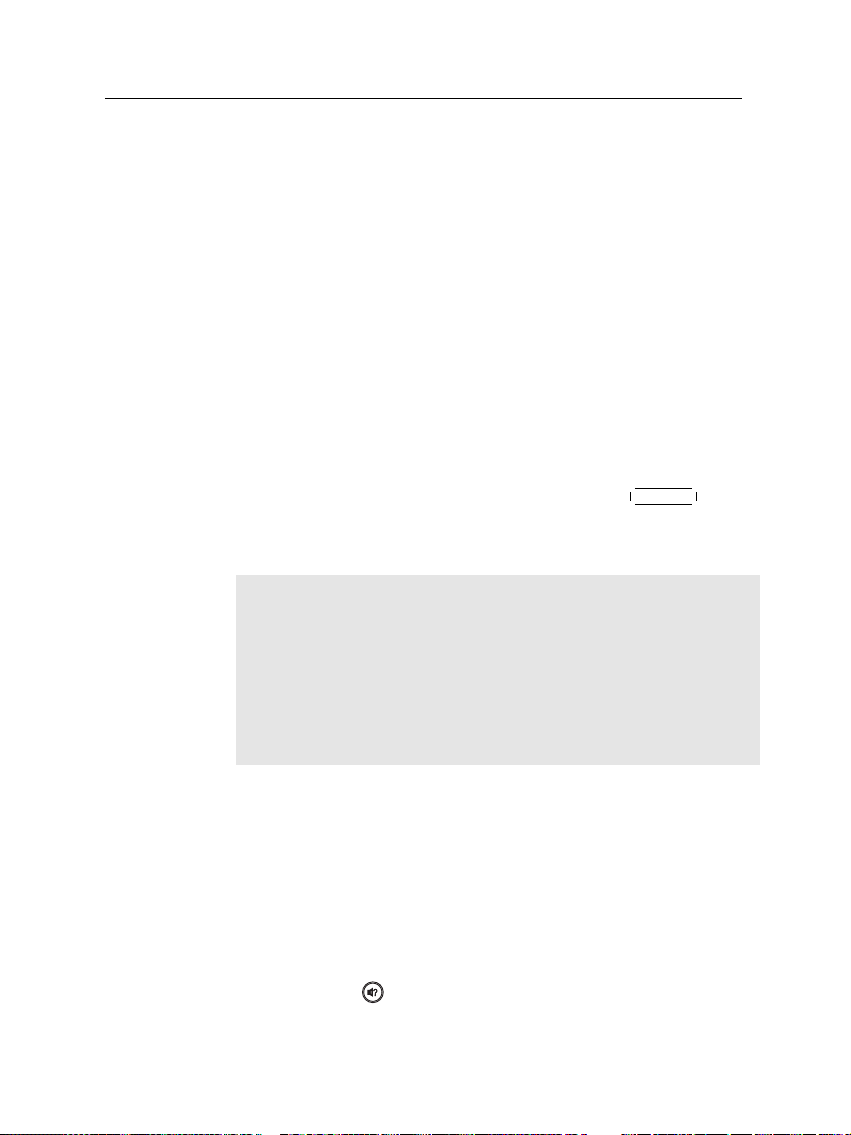
22 Bevorzugte Einstellungen
sto besser ist die Bildqualität. Wenn Ihr Fernsehgerät jedoch
den hochauflösenden Standard HDTV nicht unterstützt, können Sie die Bilder nicht in dieser hochauflösenden Qualität
sehen.
Die Option Video Format je nach Wunsch einstellen. Wenn Sie
diese Option auf 576P stellen, zeigt der Digitalreceiver auch
Sendungen mit hochauflösenden Bildern in der Auflösung von
576. Wenn Sie im Gegenteil diese Optionauf 1080I stellen, zeigt
der Digitalreceiver auch Sendungen mit Bildern in StandardAuflösung in der Auflösung von 1080. Wählen Sie am besten die Einstellung Automatisch, sofern Sie ein HDTV-Gerät
(hochauflösendes Fernsehen) haben. Damit wird der Digitalreceiver die Programme so darstellen, wie sie sind, ohne eine
Umwandlung der Auflösung vorzunehmen. Während Sie eine
Fernsehsendung anschauen, können Sie mit der
die Auflösung wechseln. Mit jedem Tastendruck wechselt die
Videoauflösung auf die jeweils nächste Einstellmöglichkeit.
HINWEIS
Bei Verwendung der folgenden Anschlüsse können Sie nur die
Standard-Videoauflösung nutzen:
V.Format
-Taste
3.2.5 Audio-Modus
Entsprechend der beiden Audio-Anschlussbuchsen auf der
Rückseite des Digitalreceivers gibt es grundsätzlich zwei Audioquellen. Sie können entweder eine benutzen oder beide,
entweder in Stereo oder Mono. Die Option Audio Modus je
nach Wunsch einstellen.
Unabhängig vondieser Einstellung könnenSie die Ton-Einstellung
mit der Taste ändern. Für eine genaue Beschreibung siehe
§ 5.2.4.
• Composite Video Anschluss (VIDEO)
• SCART-Anschluss (TV)
Page 29

Über den S/PDIF-Anschluss kann der Digitalreceiver zwei
Arten von digitalen Audiosignalen ausgeben. Dabei handelt
es sich um ein codiertes und ein decodiertes Signal. Falls Ihr
Digital-Audiosystem über keinen Dolby Digital Decoder verfügt, müssen Sie die Option Digitalausgang (nur Dolby Digital)
auf Stereo stellen. Sonst wählen Sie Multichannel.
3.3 Einstellung der Ortszeit
Sie sollten das Gerät auf Ihre Ortszeit einstellen, damit Timergesteuerte Funktionen genutzt werden können.
Wollen Sie das Zeitsignal Greenwich Mean Time nutzen, vollziehen Sie die folgenden Schritte:
3.3 Einstellung der Ortszeit 23
Öffnen Sie das Systemeinstellungen>Zeiteinstellung-Menü.
Die Anzeige auf dem Bildschirm
sollte wie die Abbildung links
aussehen. Sie können die Uhrzeit entweder manuell einstellen oder das Zeitsignal Greenwich Mean Time (GMT) nutzen,
das mit mit der digitalen Fernsehübertragung mit übertragen
wird.
1.
Die Option Einstellung/Modus wählen auf Automatisch
stellen; dann wird die Option Zeitdifferenz aktiviert.
2.
Für die Option Zeitdifferenz den Zeitunterschied angeben, der zwischen Ihrer Zeitzone und der GMT-Zeit besteht. Siehe Tabelle 3.1.
3.
Vergewissern Sie sich, dass unter der Option Ortszeit Ihre
Ortszeit korrekt angezeigt wird.
Um die Ortszeit manuell einzustellen, unter Einstellung/Modus
wählen die Option Manuell wählen und dann mit den numerischen Tasten unter Ortszeit die lokale Uhrzeit eingeben. Das
Page 30

24 Bevorzugte Einstellungen
bei der Eingabe zu beachtende Zeitformat ist Tag/Monat/Jahr
Stunde(24):Minute.
Tabelle 3.1: Zeitdifferenztabelle
Zeitdifferenz Stadt
GMT − 12:00 Eniwetok, Kwajalein
GMT − 11:00 Midway Island, Samoa
GMT − 10:00 Hawaii
GMT − 09:00 Alaska
GMT − 08:00 Pacific Time US, Canada
GMT − 07:00 Mountain Time US, Canada
GMT − 06:00 Central Time US, Canada, Mexico City
GMT − 05:00 Eastern Time US, Canada, Bogota, Lima
GMT − 04:00 Atlantic Time Canada, La Paz
GMT − 03:30 Neufundland
GMT − 03:00 Brasilien, Georgetown, Buenos Aries
GMT − 02:00 Mittlerer Atlantik
GMT − 01:00 Azoren, Kapverdische Inseln
GMT London, Lissabon, Casablanca
GMT + 1:00 Paris, Brüssel, Kopenhagen, Madrid
GMT + 2:00 Südafrika, Kaliningrad
GMT + 3:00 Baghdad, Riad, Moskau, St. Petersburg
GMT + 3:30 Teheran
GMT + 4:00 Abu Dhabi, Maskat, Baku, Tiflis
GMT + 4:30 Kabul
GMT + 5:00 Ekaterinburg, Islamabad, Karatschi, Taschkent
GMT + 5:30 Bombay, Kalkutta, Madras, Neu Delhi
GMT + 6:00 Almaty, Dhaka, Colombo
GMT + 7:00 Bangkok, Hanoi, Jakarta
GMT + 8:00 Peking, Perth, Singapur, Hongkong
GMT + 9:00 Tokio, Seoul, Osaka, Sapporo, Jakutsk
GMT + 9:30 Adelaide, Darwin
GMT + 10:00 Ostaustralien, Guam, Wladiwostok
GMT + 11:00 Magadan, Salomonen, Neu-Kaledonien
GMT + 12:00 Fidschi, Auckland, Wellington, Kamtschatka
3.4 Jugendschutz
Im Allgemeinen werden Fernsehsendungen danach klassifiziert, in welchem Maße die Darstellung von Gewalt, Nacktheit
und der Gebrauch der Sprache als jugendgefährdend angesehen werden kann. Wenn Sie eine Sendung ansehen, können Sie
Page 31

3.4 Jugendschutz 25
in der Info-Box nachprüfen, für welches Alter diese freigegeben
ist. Für Informationen zur Info-Box siehe § 5.2.3.
Sie können verhindern, dass Ihre Kinder Sendungen sehen,
welche nicht für ihr Alter geeignet sind, indem Sie, diese sperren.
Öffnen Sie das Systemeinstel-
lungen>Jugendschutz-Menü.
Die Anzeige auf dem Bildschirm
entspricht der in der Abbildung
links. Sie werden aufgefordert,
Ihre Persönliche Identifikationsnummer (PIN) einzugeben. Gemäß Werkseinstellung lautet diese „0000“.
Wenn Sie Sendungen sperren möchten, die für Personen unter
16 Jahren nicht geeignet sind, stellen Sie die Option Sperre auf
ab 16 Jahren. Bei der Einstellung Kindersperre aus wird keine
Sendung gesperrt; bei der Einstellung Alles wird dagegen jede
Sendung gesperrt.
HINWEIS
Wenn für eine Sendung keinerlei Altersfreigabeinformationen
vorliegen, bleibt für diese Sendung Ihre Einstellung unberücksichtigt.
Sobald jemand eine Sendung mit einer Altersfreigabe sehen
will, die gesperrt ist, muss die Person die Persönliche Identifikationsnummer eingeben, um die Sendung zu schauen.
Wollen Sie die Nummer ändern, öffnen Sie das PIN Code än-
dern-Menü; dann wird ein Eingabefeld angezeigt. Sie müssen
die gewünschte Nummer zweimal eingeben, um die erste Eingabe zu bestätigen.
Page 32

26 Bevorzugte Einstellungen
Es ist möglich, den Zugriff auf einige Menüs zu beschränken.
Nach Auswahl des Zugangsberechtigung-Menüs wird eine
Liste mit Menübefehlen angezeigt, die Sie sperren können.
Ist Zeiteinstellung auf Gesperrt gesetzt, müssen Sie Ihre Persönliche Identifikationsnummer eingeben, wollen Sie auf das
Zeiteinstellung-Menü zugreifen. Wird eine falsche Nummer
eingegeben, ist der Zugriff auf das Menü nicht möglich. Wollen
Sie einen gesperrten Menübefehl wieder freigeben, setzen Sie
ihn auf Freigeben.
3.5 OSD-Einstellungen
Über das OSD (On ScreenDisplay)-Menü können Sieden Transparenzgrad einstellen. Öffnen Sie das Menü Systemeinstellun-
gen und nehmen Sie unter Option OSD Transparenz die gewünschte Einstellung vor. Der Einstellbereich liegt zwischen 0
und 50 Prozent.
Sie können die Einblendungsdauer der Info-Box nach Wunsch
einstellen. Für Informationen zur Info-Box siehe § 5.2.3. Um
die Einblenddauer festzulegen, öffnen Sie das Menü Syste-
meinstellungen und setzen Info-Box Anzeigedauer auf den gewünschten Wert. Der Einstellbereich liegt zwischen 1 und 30
Sekunden. Wenn Sie für diese Option die Einstellung Keine
Infos vorhanden wählen, wird bei einem Senderwechsel die
Info-Box nicht angezeigt. Wird aber die -Taste gedrückt,
wird die Info-Box angezeigt. Wenn Sie für diese Option die
Einstellung Nie verbergen wählen, wird die Info-Box ständig
angezeigt.
Zusätzlich können Sie festlegen, ob die Info-Box weiter oben
oder unten eingeblendet werden soll. Öffnen Sie das Menü
Systemeinstellungen und nehmen Sie unter Option Position
der Infobox die gewünschte Einstellung vor. Der Einstellbereich
dafür reicht von−10 bis+3 Zeilen. Je höher der eingestellte
Wert ist, desto tiefer positioniert wird die Info-Box auf dem
Bildschirm eingeblendet.
Page 33

Nach dem Anschließen des Digitalreceivers muss ein Sendersuchlauf durchgeführt werden.
4.1 Suche nach Sendern
27
Kapitel 4
Sendersuchlauf
Zur Durchführung eines Sendersuchlaufs das Installation>Kanalsuchlauf-Menü öffnen. Die
Anzeige auf dem Bildschirm sollte so aussehen wie in der Abbildung links.
Wenn Sie einen Antennenverstärker ohne eigene Stromversorgung einsetzen, wählen Sie für
die Option Antenne 5V die Einstellung An, damit er mit Strom
versorgt wird.
Nach Anschließen des Digitalreceivers sollten Sie für das erste Mal die Option Suchlauf auf Auto setzen. Dann sucht der
Digitalreceiver alle verfügbaren Sender.
Page 34

28 Sendersuchlauf
Sie können nur die Sender einer bestimmten Frequenz suchen,
denn auf einer Frequenz werden mehrere Sender bereitgestellt.
Dazu die Suchlauf-Option auf Manual setzen, und unter Kanal
die gewünschte Frequenz auswählen. Die Nummer liegt im
Bereich 5 bis 12 für VHF und 21 bis 69 für UHF.
Wollen Sie einen Sender einer bestimmten Frequenz suchen,
die Suchlauf-Option auf Advanced setzen, und unter Zugangs-
schlüssel mit den Zifferntasten die PIDs des von Ihnen gewünschten Senderseingeben. PID (Block-Identifikationsnummer)
ist eineZiffernfolgezur Identifizierung vonDatenstrom-Paketen.
Zum Starten des Sendersuchlaufs wählen Sie Suchlauf starten.
Dann wird eine Auswahlliste angezeigt, in der die gefundenen
Sender aufgelistet werden. Danach die
die Liste mit den gefundenen Sendern zu speichern. Wollen
Sie den Vorgang vorzeitig abbrechen oder die Ergebnisse nicht
speichern, die
EXIT -Taste drücken.
4.2 Zurücksetzen auf die Werkseinstellungen
Der Digitalreceiver verfügt über die folgenden gespeicherten
Daten:
OK
-Taste drücken, um
• Senderliste
• Favoritenlisten
• Timerliste
• Bevorzugte Einstellungen
Sie können alle gespeicherten Informationen löschen, indem
Sie den Digitalreceiver in den Auslieferungszustand zurücksetzen. Wenn Sie das tun wollen, wählen Sie Installation>Werkseinstellung. Sie werden dann um Bestätigung gefragt. Wenn
Sie Ja wählen, werden Sender, Favoriteneinträge und TimerProgrammierungen gelöscht. Die bevorzugten Einstellungen
werden auf die Werkseinstellungen gemäß des Auslieferungszustands zurückgesetzt.
Page 35

4.2 Zurücksetzen auf die Werkseinstellungen 29
Nach dem Zurücksetzen der Daten werden Sie vom Digitalreceiver aufgefordert, Ihren Standort und Ihre Sprache anzugeben. Sie müssen diese Eingaben tätigen, um einen neuen
Sendersuchlauf durchführen zu können.
Page 36

30 Täglicher Gebrauch
5.1 Lautstärkeregelung
Mit den Tasten
gemäß einstellen. Gegebenenfalls müssen Sie die Lautstärke
am Fernsehgerät ebenfalls verändern. Wollen Sie den Ton vor-
übergehend ausschalten, drücken Sie die -Taste. Bei erneutem Drücken der Taste wird der Ton in der zuvor eingestellten
Lautstärke wiederhergestellt.
Täglicher Gebrauch
V−
und
V+
können Sie die Lautstärke wunsch-
Kapitel 5
5.2 Fernsehen schauen
Zum Umschalten zwischen Sendern drücken Sie die Tasten
P+
oder
rück auf den zuvor gesehenen Sender. Sie können auf das
Programm des von Ihnen gewünschten Senders auch dadurch
wechseln, indem Sie mithilfe der Zifferntasten die Sendernummer eingeben. Sie können den gewünschten Sender auch in
der Senderliste auswählen.
5.2.1 Die Senderliste
Zum Anzeigen der Senderliste drücken Sie die Taste
P−
. Durch Drücken der Taste schalten Sie zu-
OK .
Page 37

5.2 Fernsehen schauen 31
In der Senderliste können Sie die
Senderinformationen sehen:
• Sendernummer und-Name
• Transponderdaten
Ein Schlüsselsymbol ( ) bei einem Eintrag signalisiert, dass es
sich um einen verschlüsselten Sender handelt. Um verschlüsselte Sender sehen zu können, benötigen Sie eine Abonnementkarte.
Um den von Ihnen gewünschten Sender auszuwählen, markieren Sie den Sender mithilfe der Tasten
drücken die
Senders.
Mit den Tasten
träge nach oben oder unten in der Liste. Durch die Eingabe
der Sendernummer mithilfe der Zifferntasten wird der entsprechende Sender in der Liste markiert.
Zum Wechseln der Senderliste für Fernsehen und für Radio
drücken Sie die -Taste.
Nach Drücken der
durchgeführt. Wenn der Markierungsbalken zum Beispiel auf
einem Eintrag steht, der mit B beginnt, wird er durch Drücken
der
F3
ben C gesetzt.
Zum Sortieren der Senderliste nach Sendernamen drücken Sie
die Taste
Sortierung nach der Sendernummer.
OK
-Taste; dann sehen Sie das Programm dieses
V−
Taste auf den ersten Eintrag mit dem Anfangsbuchsta-
F2
. Durch erneutes Drücken dieser Taste erfolgt die
oder
V+
F3
springen Sie um jeweils 10 Ein-
Taste wird ein alphabetisches Blättern
P+
oder
P−
und
Page 38

32 Täglicher Gebrauch
Durch Drücken der
F4
Taste werden die Zusatzoptionen ange-
zeigt, mit denen Sie folgende Funktionen ausführen können:
•
Indem Sie Anbieter auf An stellen, können Sie Sendereinträge nach Gruppen geordnet sich anzeigen lassen.
•
Um den Namen des markierten Senders zu ändern, wählen Sie die Option Umbenennen; dann wird die Bildschirmtastatur eingeblendet, mit der Sie einen neuen Namen eingeben können. Siehe § 6.3 für Informationen über
die Benutzung der Bildschirmtastatur.
•
Sie können verhindern, dass andere Familienmitglieder
den markierten Sender sehen, indem Sie die Option Sper-
ren auf Gesperrt stellen. Sie müssen Ihre persönliche
Identifikationsnummer eingeben, um den Sender dann
dennoch zu sehen oder um die Sperrung der Sendungen
dieses Senders aufzuheben.
•
Um den markierten Sender einer Favoritenliste hinzuzufügen, wählen Sie die Option Zu Favoriten hinzufügen;
dann werden die Favoriten-Gruppen angezeigt. Markieren Sie in der Liste die gewünschte Gruppe und drücken
Sie die Taste
OK .
•
Sie können die Senderliste auch sortieren. Benutzen Sie
dazu die Sortierung-Option wie folgt:
Standard nach Sendernummer
Alphabetisch nach Sendername
FTA nach kostenfreien Sendern und Pay-TV-Sendern
Verschlüsselt Pay-TV-Sender bis kostenfreie Sender
Anbieter nach Anbieter
FAV–NOFAV
Favoritensender bis zu anderen, die nicht
zu den Favoriten gehören
•
Zum Löschendes markierten Sendersdie Löschen-Option
wählen; Sie werden dann aufgefordert, den Vorgang zu
Page 39

bestätigen. Wenn Sie Ja wählen, wird der Eintrag gelöscht. Wenn Sie den Sender wieder in die Liste aufnehmen möchten, müssen Sie einen neuen Sendersuchlauf
durchführen.
Siehe § 6.1 für Informationen zur Bearbeitung der Senderliste.
5.2.2 Die Favoriten-Senderliste
Sie können einen Sender, dessen Programm Sie sehen wollen,
sowohl aus einer Favoritenliste als auch aus der Senderliste
auswählen.
5.2 Fernsehen schauen 33
Zum Anzeigen der Favoritenlisten drücken Sie die Taste
Die Anzeige auf dem Bildschirm
sollte so wie in der Abbildung
links aussehen.
FAV
.
Wenn Sie im linken Kasten in der Liste der Favoriten-Gruppen
den Markierungsbalken nach oben oder unten bewegen, werden im rechten Kasten die Sender aufgelistet, die zur jeweils
markierten Favoriten-Gruppe gehören.
Informationen zum Bearbeiten der Favoritenlisten siehe § 6.2.
Wollen Sie das Programm eines Favoritensenders sehen, brin-
gen Sie den Markierungsbalken auf die entsprechende Gruppe
und drücken Sie dann die Taste
Liste der zugehörigen Favoritensender erscheint ein Markierungsbalken. Sobald Sie den gewünschten Sender mit der
Taste ausgewählt haben, wird dessen Programm angezeigt.
Sonst können Sie zum Auswählen einer anderen Gruppe die
V− Taste drücken.
V+
; in der entsprechenden
OK
-
Page 40

34 Täglicher Gebrauch
Wenn Sie nach Auswählen eines Favoritensenders auf einen
anderen Sender mit den Tasten
das Programm eines anderen Favoritensenders gezeigt, der
derselben ausgewählten Gruppe angehört. Der Digitalreceiver
wird Sie daran erinnern, welche Gruppe Sie ausgewählt hatten,
indem deren Name rechts oben im Bildschirm eingeblendet
wird, wenn Sie auf das Programm eines anderen Senders umschalten. Wenn Sie die aktuelle Favoriten-Gruppe verlassen
wollen, wählen Sie in der Liste der Favoriten-Gruppen die Alle
Kanäle Gruppe.
Sie können eine Favoriten-Gruppe oder einen Favoritensender
auch hinzufügen oder löschen. Wenn Sie den Sender, dessen
Programm Sie gerade sehen, einer Favoriten-Gruppe hinzufügen wollen, bringen Sie den Markierungsbalken auf die gewünschte Favoriten-Gruppe und drücken die
len Sie eine neue Favoriten-Gruppe anlegen, drücken Sie die
F2
-Taste; dann wird die Bildschirmtastatur eingeblendet. Ge-
ben Sie den gewünschten Namen ein und speichern Sie ihn.
Siehe § 6.3 für Informationen über die Benutzung der Bildschirmtastatur. Um eine Gruppe oder einen Sender aus der
Liste zu löschen, drücken Sie die
Sie diesen Vorgang bestätigen. Wenn Sie Ja wählen, wird der
Eintrag gelöscht.
P+
oder
P−
F4
-Taste; daraufhin müssen
umschalten, wird
F3
-Taste. Wol-
5.2.3 Ansehen von Programminformationen
Nach Drücken der -Taste wird die Info-Box angezeigt. Diese zeigt Ihnen die folgenden Informationen:
Page 41

5.2 Fernsehen schauen 35
• Sendernummer und-Name
• Transponderdaten
• Signalstärke und Signalqualität
• Programmname
• Altersfreigabe
• Programm-Zusammenfassung
• Sendezeit
• Aktuelle Zeit
Zusätzlich sehen Sie möglicherweise die folgenden Symbole:
•
Untertitelsymbol ( ) sofern das aktuelle Programm mit
Untertiteln ausgestrahlt wird.
•
Videotextsymbol ( ) sofern der aktuelle Sender auch
Videotextseiten sendet.
•
Schlosssymbol ( ) sofern der aktuelle Sender gesperrt
ist.
•
Schlüsselsymbol ( ) sofern der aktuelle Sender verschlüsselt ist.
•
Multifeed-Symbol ( ) sofern es sich bei der aktuellen
Sendung um eine Multifeed-Sendung mit Bildauswahloptionen handelt. Für Informationen zur Nutzung dieser
Funktion siehe § 5.4.
Wenn der Elektronische Programmführer für den aktuellen
Sender zur Verfügung steht, können Sie die Informationen zur
aktuellen und nachfolgenden Sendung einblenden. Drücken
Sie dazu die Tasten
den Ton lauter oder leiser stellen, halten Sie die Taste
V+
gedrückt, so dass die Lautstärkeanzeige eingeblendet wird.
V−
oder
V+
. Wollen Sie in diesem Fall
V−
oder
Drücken Sie so lange, bis Sie die gewünschte Lautstärke haben.
Durch erneutes Drücken der -Taste werden detaillierte In-
formationen über die aktuelle Sendung angezeigt. Zum Ausblenden der Info-Box drücken Sie die Taste
EXIT .
Page 42

36 Täglicher Gebrauch
5.2.4 Auswahl der Tonspur
Einige Sendungen werden mit Tonspuren in verschiedenen
Sprachen ausgestrahlt oder verfügen über eine normale und eine Dolby Digital Tonspur. Nach Drücken der -Taste werden
die verfügbaren Tonspuren angezeigt. Sobald Sie eine Tonspur
ausgewählt haben, hören Sie den Ton in der entsprechenden
Sprache. Zusätzlich können Sie die jeweils ausgewählte Tonspur in vier Klangmodi hören: Stereo, Mono, Links oder Rechts.
Wenn Sie aber gerade eine Multifeed-Sendung mit Bildauswahloptionen ansehen, werden die verfügbaren Videospuren
aufgelistet angezeigt. In diesem Fall müssen Sie erneut die
Taste drücken, um eine Tonspur auswählen zu können.
5.2.5 Auswahl der Untertitelspur
Einige Sendungen werden mit Untertitel-Spuren für mehrere
Sprachen ausgestrahlt. Stehen für die aktuelle Sendung Untertitelspuren zur Verfügung, ist in der Info-Box das Untertitelsymbol ( ) markiert. Nach Drücken der -Taste werden
die verfügbaren Untertitelspuren angezeigt. Sobald Sie eine
Untertitelspur ausgewählt haben, werden die entsprechenden
Untertitel eingeblendet.
5.2.6 Videotext ansehen
Manche Sender bieten Informationen wie den Wetterbericht,
Nachrichten oder Börsenberichte über Videotext an. Stellt der
aktuelle Sender Videotextseiten zur Verfügung, wird in der
Info-Box das Videotextsymbol ( ) angezeigt. Zum Ansehen
von Videotextseiten die -Taste drücken.
Wählen Sie die gewünschteSeite aus, indemSie mit denZifferntasten die entsprechende Seitennummer eingeben. Unterseiten
können Sie mit den Taste
diese in den Seitenspeicher geladen wurden. Bis alle Seiten Unterseiten geladen wurden, können einige Minuten vergehen.
V−
und
V+
erreichen, nachdem
Page 43
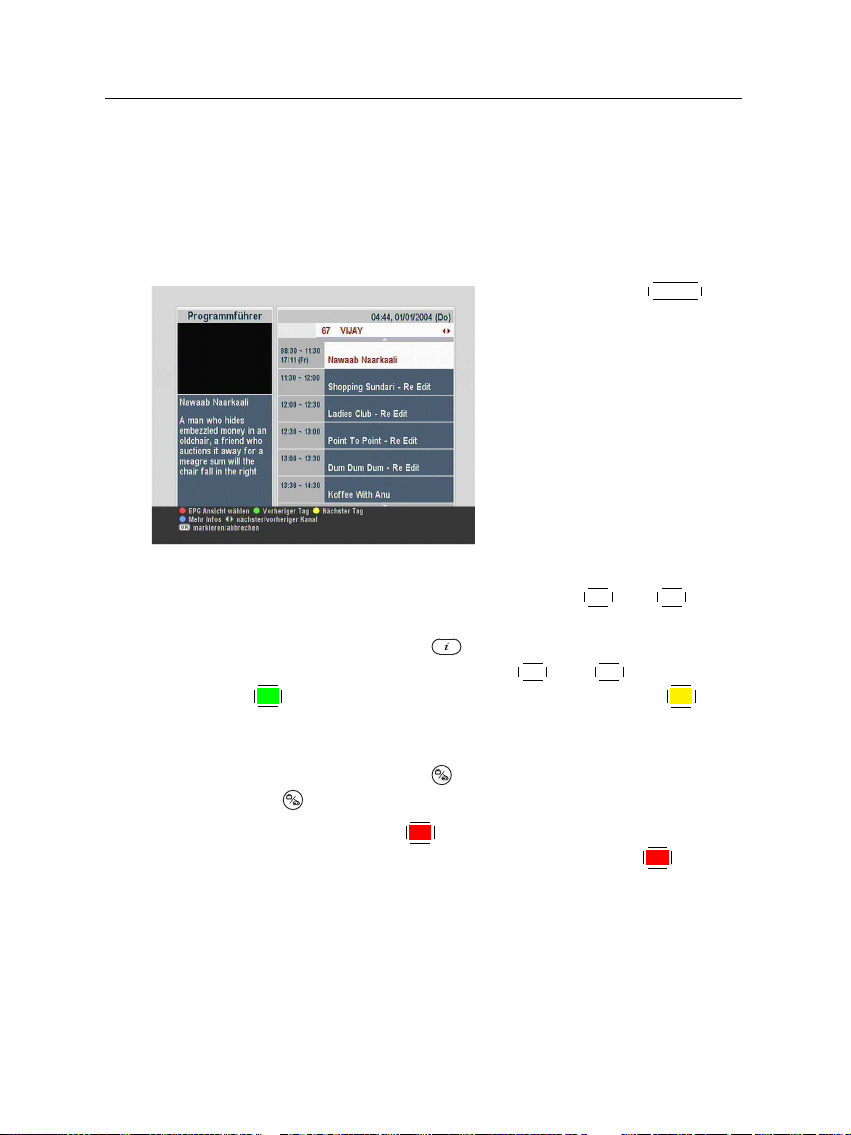
5.3 Nutzung des Elektronischen Programmführers 37
5.3 Nutzung des Elektronischen Programmführers
Der Elektronische Programmführer stellt für jeden Sender Informationen zu den aktuellen, geplanten oder den sich bereits
in Ausstrahlung befindlichen Sendungen inklusive einer kurzen Zusammenfassung bereit.
Durch Drücken der
wird der Elektronische Programmführer angezeigt. Sie sehen dann folgende Informationen:
• Geplante Sendungen
•
ProgrammZusammenfassung
• Sendedatum
• Sendezeit
GUIDE
-Taste
Um ausführliche Informationen zu einer gewünschten Sendung zu erhalten, bringen Sie mithilfe der
den Markierungsbalken auf den gewünschten Programmeintrag und drücken die -Taste. Zum Umschalten auf einen
anderen Sender drücken Sie die
F2
-Taste gelangen Sie zu Tagen davor, und mit der
zu den nachfolgenden Tagen.
Wollen Sie den Programmführer für Radiosender einblenden,
drücken Sie die Taste . Um zurückzuschalten drücken Sie
die -Taste erneut.
Nach Drücken der
bellenform angezeigt. Um zurückzuschalten die
neut drücken.
Mit dem Elektronischen Programmführer werden timergesteuerte Aufnahmen wie folgt festgelegt:
1. Wählen Sie den gewünschten Sender aus.
F1
-Taste wird der Programmführer in Ta-
V−
oder
P+
oder
V+
-Taste. Mit der
P−
F3
F1
-Taste er-
-Tasten
-Taste
Page 44
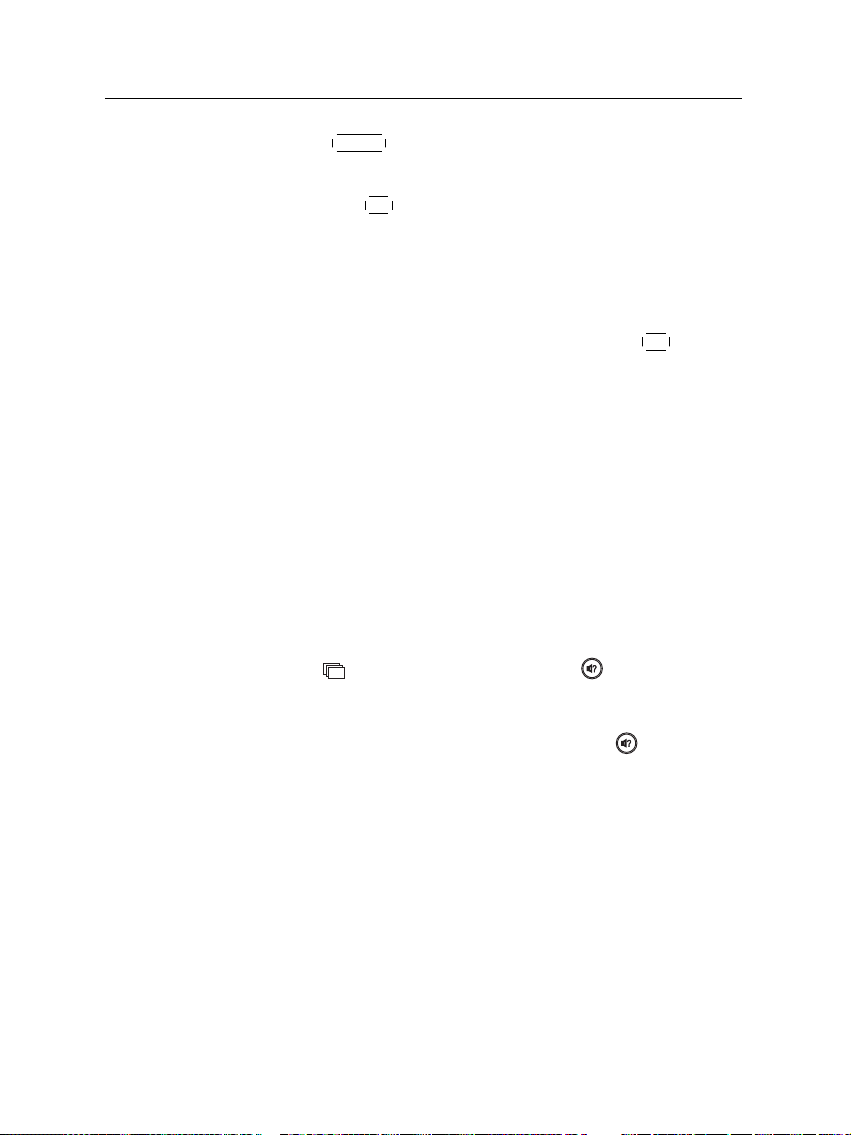
38 Täglicher Gebrauch
2.
Die
rer angezeigt wird.
3.
Mit der
Dann ist bei diesem EintragPmarkiert. Dadurch wird
gleichzeitig in der Timerliste für die ausgewählte Sendung die timergesteuerte Aufnahme programmiert. Informationen zur Timerliste finden Sie unter § 5.5.
4.
Wollen Sie die Markierung aufheben, die
neut drücken.
GUIDE
-Taste drücken, damit dessen Programmfüh-
OK
-Taste die gewünschte Sendung auswählen.
OK
-Taste er-
5.4 Multifeed-Sendungen mit Bildauswahloptionen ansehen
Einige Sender, z. B. Sportsender, können bei einer Sendung
möglicherweise mehrere Perspektivansichten gleichzeitig zur
Verfügung stellen. Solche Sendungen werden als MultifeedSendungen bezeichnet. Sie haben die Möglichkeit, zwischen
verschiedenen Bildanzeigen zu wählen und die Perspektive
anzuschauen, die Ihnen am besten gefällt.
Falls der aktuelle Sender eine Multifeed-Sendung mit Bildauswahloptionen ausstrahlt, ist in der Info-Box das MultifeedSymbol ( ) markiert. Nach Drücken der -Taste werden die
verfügbaren Videospuren aufgelistet angezeigt. Sobald Sie eine
ausgewählt haben, wird diese gezeigt. Dann müssen Sie zum
Auswählen der gewünschten Audiospur die -Taste erneut
drücken.
5.5 Timergesteuerte Aktionen
Sie können festlegen, dass die eine von Ihnen gewünschte Sendung zu einer bestimmten Zeit eingeschaltet wird. Selbst wenn
sich der Digitalreceiver im Standby-Modus befindet, wird er
sich zur angegebenen Zeit einschalten und den Betrieb aufnehmen und nach der festgelegten Betriebsdauer wird er sich
wieder zurück in den Standby-Modus schalten. Wenn Sie während des Betriebs jedoch eine Taste auf der Fernbedienung
Page 45
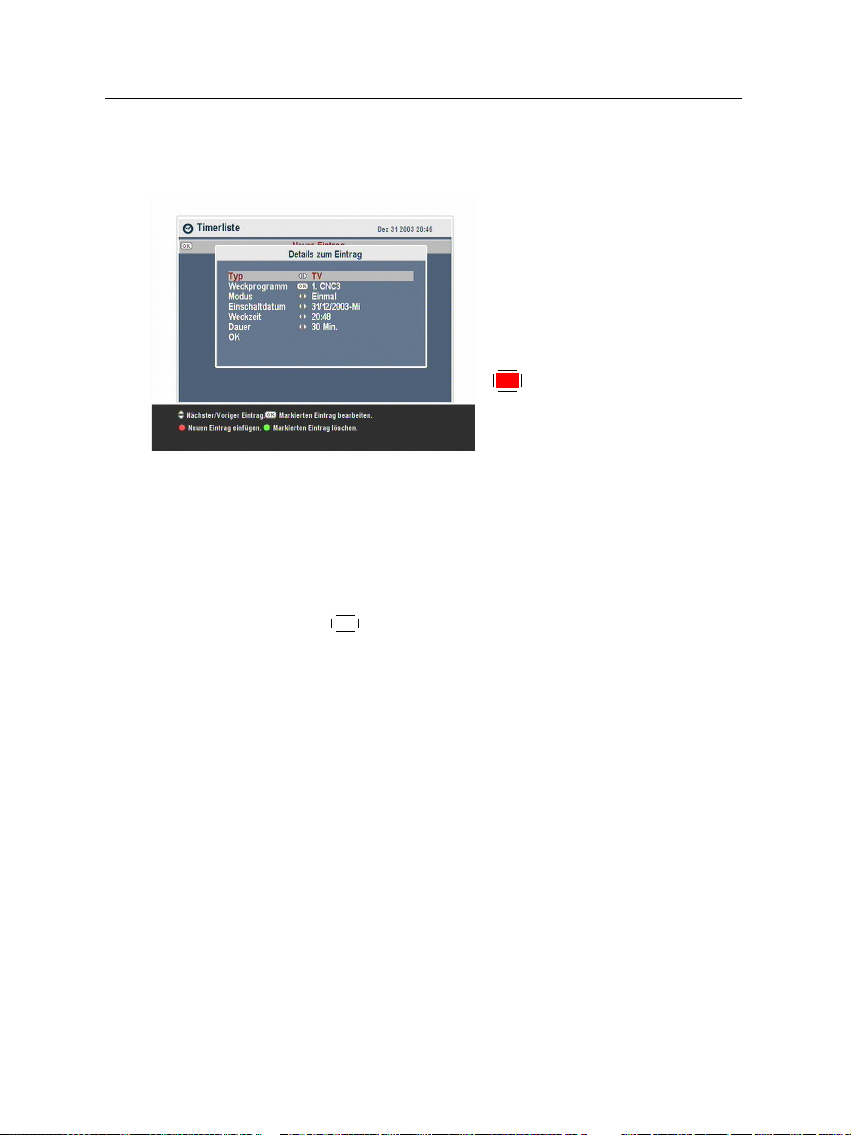
5.5 Timergesteuerte Aktionen 39
oder auf dem vorderen Bedienfeld drücken, schaltet sich der
Digitalreceiver nicht mehr von selbst in den Standby-Modus.
Um die Angaben für eine timergesteuerte Aufnahme zu machen, öffnen Sie das TimerlisteMenü; dann wird die Timerliste
angezeigt.
Um eine neue timergesteuerte
Aktion zu programmieren, die
F1
-Taste drücken. Dann wird
ein Fenster wie in der Abbildung links eingeblendet. Vollziehen Sie die folgenden Schritte:
1.
Wollen Sie eine Radiosendung, legen Sie für die TypOption Radio fest; sonst stellen Sie auf TV.
2.
Stellen Sie die Option Weckprogramm auf den Sender,
der die gewünschte Sendung ausstrahlt. Nach Drücken
der
OK
-Taste bei dieser Option wird eine Liste mit Sen-
dern angezeigt. Aus dieser können Sie den gewünschten
Sender auswählen.
3. Es stehen fünf Timer-Modi zur Verfügung:
Einmal bedeutet ausgeschrieben „ein Mal“.
Jeden Tag bedeutet ausgeschrieben „jeden Tag“.
Jedes Wochenende
bedeutet „jede Woche am Sonn-
abend und am Sonntag“.
Wöchentlich bedeutet „an einem Tag jede Woche“.
Jeden Werktag
bedeutet „jede Woche von Montag bis
Freitag“.
Wenn Ihre Lieblingssendung am Wochenende ausgestrahlt wird und Sie jede Episode des Programms sehen möchten, setzen Sie die Einstellung/Modus wählenOption auf Jedes Wochenende.
Page 46

40 Täglicher Gebrauch
4.
Legen Sie für die Einschaltdatum-Option das gewünschte
Datum fest, an dem der Digitalreceiver sich einschalten
soll. Das Datumsformat lautet Tag/Monat/Jahr-Wochentag.
Legen Sie für die Weckzeit-Option die gewünschte Uhrzeit fest, an dem der Digitalreceiver sich einschalten soll.
Die Uhrzeit im Format Stunde:Minute angeben.
5.
Legen Sie für die Dauer-Option die gewünschte Zeit fest,
nach der der Digitalreceiver sich ausschalten soll.
6.
Damit die timergesteuerte Aktion gemäß der oben vollzogenen Einstellungen stattfindet, wählen Sie OK; sonst
wird die Einstellung nicht gespeichert und kann nicht in
Kraft treten.
Zum Löschen eines Timereintragsmarkieren Sie dengewünschten Eintrag und drücken die Taste
F2
; Sie müssen dann den
Vorgang bestätigen. Nach Wählen von Ja wird der Eintrag
gelöscht.
Page 47

6.1 Bearbeiten der Senderliste
Nach dem Sendersuchlauf wird die Senderliste angezeigt. Sie
können die Einträge in der Senderliste umbenennen, verschieben, sperren oder löschen.
41
Kapitel 6
Senderlisten
Öffnen Sie das Bearbeite Prg/Fav
>
Kanalliste bearbeiten-Menü.
Die Anzeige auf dem Bildschirm
sollte wie die Abbildung links
aussehen.
In der linken Spalte sehen Sie
die Bearbeitungsoptionen und in
der rechten Spalte die Einträge
der Senderliste.
Sobald Sie in der linken Spalte eine gewünschte Option markieren und die Taste
auswählen, um dessen Eintrag dann in der rechten Spalte zu
bearbeiten. Um die Spalte zu wechseln, drücken Sie die
Taste.
OK
drücken, können Sie einen Sender
F1
-
Page 48
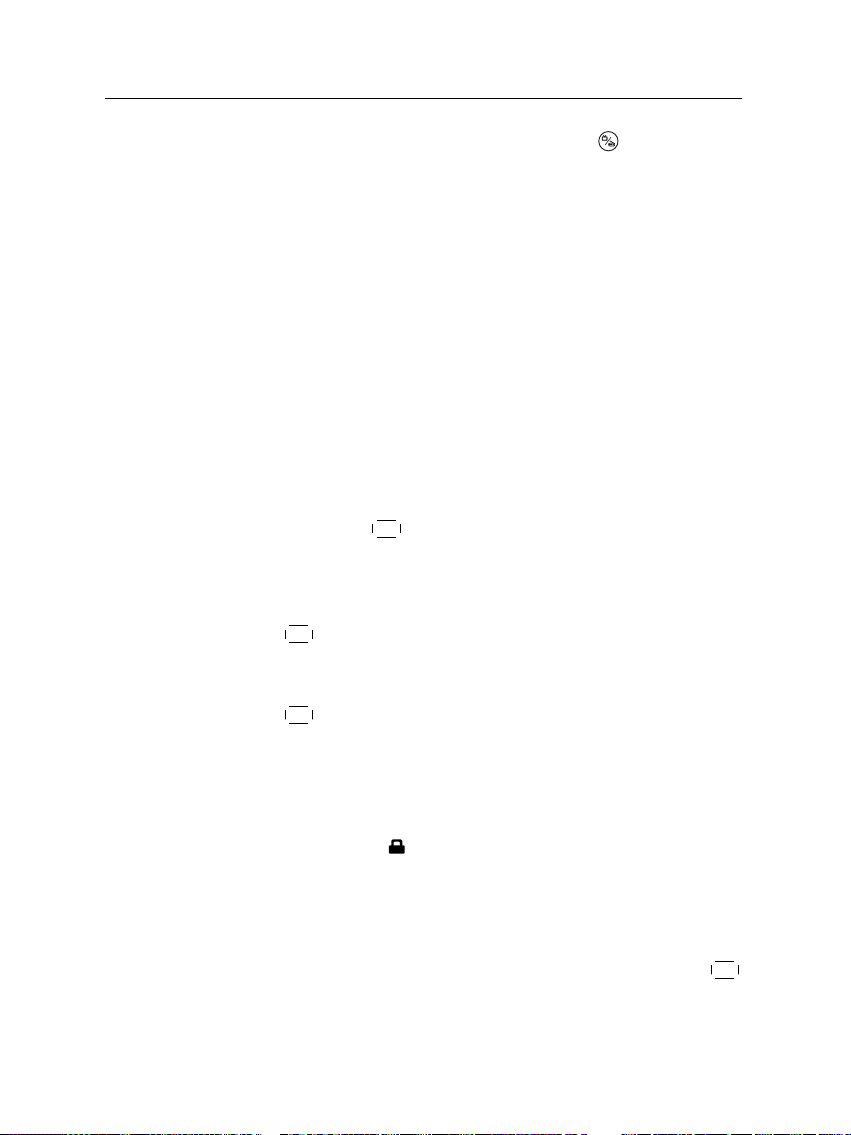
42 Senderlisten
Zum Bearbeiten der Radiosenderliste die -Taste drücken;
dann werden in der Spalte rechts die Radiosender angezeigt.
Zum Zurückschalten auf die Fernsehsenderliste die Taste erneut drücken.
Wollen Sie in einem Sendereintrag den Namen des Senders
ändern, wählen Sie Umbenennen und wählen dann den betreffenden Sender aus. Dann wird die Bildschirmtastatur eingeblendet. Siehe § 6.3 für Informationen über die Benutzung der
Bildschirmtastatur.
Die Kanalnummern werden den Sendern in der Reihenfolge
zugewiesen, in der sie beim Sendersuchlauf gefunden wurden. Aus diesem Grund können Sie die Nummern der Sender
ändern, indem Sie einfach die Sendereinträge in der Liste verschieben. Um einen Sendereintrag zu verschieben, wählen Sie
die Verschieben-Option und wählen dann den gewünschten
Sender mit der
daraufhin dunkel unterlegt.
Möchten Sie mehrere hintereinanderliegende Sender auf einmal verschieben,markieren Sie diesedurch wiederholtes Drücken
der
OK Taste.
Wenn Sie den Sendereintrag nach oben oder nach unten verschieben, verändert sich dessen Nummer je nach Position. Mit
der
OK -Taste fixieren Sie ihn an der neuen Position.
Sie können Sender sperren, um Ihre Kinder daran zu hindern,
diese zu sehen. Um einen Sender zu sperren, wählen Sie die
Option Sperren und wählen dann den betreffenden Sender aus.
Der ausgewählte Sender wird dann mit einem Schlosssymbol
gekennzeichnet ( ). Möchte jemand einen gesperrten Sender
sehen, muss die Person die Persönliche Identifikationsnummer
eingeben. Diese wird unter Option PIN Code ändern festgelegt.
Siehe § 3.4 für weitere Informationen über diese Option. Wollen
Sie bei einem gesperrten Sender dessen Sperrung aufheben,
markieren Sie den betreffenden Eintrag und drücken die
Taste.
OK
Taste aus. Der gewählte Sendereintrag wird
OK
-
Page 49

6.2 Bearbeiten der Favoritenliste 43
Wollen Sie einen Sender löschen, wählen Sie die Option Löschen. Dann wählen Sie mit der
Sender und drücken dann die
hin den Vorgang bestätigen. Wenn Sie Ja wählen, wird der
Eintrag gelöscht. Wenn Sie die Löschung eines Sender rückgängig machen möchten, müssen Sie den Sendersuchlauf erneut
durchführen.
Wenn Sie in der linken Spalte die Option Sortieren wählen,
werden Ihnen folgende Sortiermöglichkeiten angeboten:
Standard nach Sendernummer
Alphabetisch nach Sendername
FTA kostenfreie Sendern bis Pay-TV-Sender
Verschlüsselt Pay-TV-Sender bis kostenfreie Sender
Anbieter nach Anbieter
6.2 Bearbeiten der Favoritenliste
Sie können Ihre eigene Favoritenliste erstellen. Jede enthält die
von Ihnen ausgewählten Sender.
OK
-Taste den gewünschten
EXIT
-Taste. Sie müssen darauf-
Öffnen Sie das Organizing
Svc/Fav>Favoritenliste bearbeiten-Menü. Die Anzeige auf
dem Bildschirm sollte wie die
Abbildung links aussehen.
Es gibt drei Spalten.
• Favoritenlisten (links)
•
Favoritenkanäle (in der Mitte)
• Senderliste (rechts)
Die Senderliste enthält alle zur Verfügung stehenden Sender.
Dagegen enthält die Liste der Favoritenkanäle nur die Sender,
die Sie ausgewählt und der markierten Favoritenliste hinzugefügt haben. Wenn Sie den Markierungsbalken in der Liste
Page 50

44 Senderlisten
der Favoritenlisten nach oben oder unten bewegen, werden
in der Liste der Favoritenkanäle jeweils die Favoritensender
angezeigt, die der jeweils markierten Favoritenliste angehören.
Sie können bis zu 30 Favoritenlisten definieren. Wollen Sie eine
Favoritenliste hinzufügen, wählen Sie in der Liste der Favoritenlisten die NEW -Option; dann wird die Bildschirmtastatur
eingeblendet. Siehe § 6.3 für Informationen über die Benutzung
der Bildschirmtastatur.
Wenn Sie eine Favoritenliste umbenennen möchten, markieren
Sie die betreffende Favoritenliste und drücken die
dann wird die Bildschirmtastatur eingeblendet. Siehe § 6.3 für
Informationen über die Benutzung der Bildschirmtastatur.
Wenn Sie eine Favoritenliste löschen möchten, markieren Sie
die betreffende Favoritenliste und drücken die
werden Sie aufgefordert, den Vorgang zu bestätigen. Wenn Sie
Ja wählen, wird der Eintrag gelöscht.
Sie können einer Favoritenliste weitere Favoritensender hinzufügen. Gehen Sie dazu wie folgt vor:
1.
In der Liste der Favoritenlisten den Markierungsbalken
auf die betreffende Favoritenliste bringen und dann die
OK
-Taste drücken, um diese Favoritenliste auszuwählen.
Dadurch springt der Markierungsbalken in die Senderliste.
F3
-Taste; dann
F2
-Taste;
2.
Um der ausgewählten Favoritenliste einen Sender hinzuzufügen, bringen Sie den Markierungsbalken auf den
Eintrag des gewünschten Senders und drücken die
Taste. Nun wird der ausgewählte Sender der Liste der
Favoritenkanälen hinzugefügt. Wollen Sie weitere Sender
hinzufügen, wiederholen Sie diese Schritte.
3.
Die
F1
-Taste drücken, so dass der Markierungsbalken
in die Liste der Favoritenkanäle springt. Mit der
Taste können Sie nun einen Kanal wieder aus den Favoritenkanälen löschen.
OK
OK
-
-
Page 51

6.3 Die Benutzung der Bildschirmtastatur 45
4.
Wollen Sie eine andere Favoritenliste auswählen,drücken
Sie erneut die
springt der Markierungsbalken von Spalte zu Spalte.
Um Radiosender hinzuzufügen, drücken Sie die -Taste.
Dann werden in der Senderliste die verfügbaren Radiosender
aufgelistet. Wollen Sie nach dem Hinzufügen von Radiosenden
wieder die Liste mit den Fernsehsendern sehen, drücken Sie
erneut die -Taste.
Mithilfe der Favoritenliste können Sie Ihre Lieblingssender
schneller auswählen. Siehe § 5.2.2 für weitere Erläuterungen
dazu.
F1
-Taste. Durch Drücken der
6.3 Die Benutzung der Bildschirmtastatur
F1
-Taste
Sie können die Markierungsfläche mit den Tasten
horizontal und mit den Tasten
P+
Wenn Sie bei einer Bildschirmtaste die
der entsprechende Buchstabe
in die Eingabezeile eingegeben.
Zum Einfügen eines Leerzeichens wählen Sie die Bildschirmtaste Leerzeichen.
Zum Schreiben von Kleinbuchstaben oder Ziffern wählen Sie
die Bildschirmtaste Andere.
Um einen Buchstaben zu löschen, setzen Sie den Cursor rechts
neben den betreffenden Buchstaben und wählen die Bildschirmtaste Löschen. Sie müssen abschließend immer die Bildschirmtaste Speichern wählen, sonst wird nach Drücken der
EXIT -Taste der eingegebene Name nicht gespeichert.
und
P−
OK
-Taste drücken, wird
V−
und
vertikal bewegen.
V+
Page 52

46 Aktualisierung der Firmware
Aktualisierung der Firmware
Wollen Sie ermitteln, ob eine neue Firmware zur Verfügung
steht, öffnen Sie das Menü Installation. Steht eine neue Firmware zur Verfügung, ist das Systemsoftware AktualisierungMenü aktiviert. Nach Öffnen des Systemsoftware Aktualisie-
rung-Menüs werden Informationen über die neue Firmware angezeigt und Sie werden gefragt, ob Sie die FirmwareAktualisierung starten wollen. Nach Auswahl von Ja wird die
Aktualisierung gestartet.
Kapitel 7
Page 53

INDEX 47
Index
16:9, 20
16:9 Bildformat, 20
16:9 Fernsehgerät, 20
4:3, 20
4:3 Bildformat, 21
4:3 Fernsehgerät, 20
A/V Ausgangssignal, 19
Advanced, 28
Alles, 25
Alphabetisch, 32, 43
Anbieter, 32, 43
ANT IN, 10, 12
Antenne 5V, 27
AUDIO L, 14
AUDIO L/R, 10
Audio Modus, 22
AUDIO R, 14
Auto, 27
Bildformat, 20
Bildmitte, 21
Button, 5
Dauer, 40
Digitalausgang (nur Dolby Digital), 23
DVB, 1
Einmal, 39
Einschaltdatum, 40
Einstellung/Modus wählen, 23, 39
Elektronische Programmführer, 37
Erste Audiosprache, 18
Erste Untertitelsprache, 18
FAV–NOFAV, 32
Favoritenliste bearbeiten, 43
Fernsehsenderliste, 42
FTA, 32, 43
HDMI, 10, 13
hochauflösend, 21
Info-Box, 34
Info-Box Anzeigedauer, 26
Installation, 46
Jeden Tag, 39
Jeden Werktag, 39
Jedes Wochenende, 39
Jugendschutz, 25
Kanal, 28
Kanalliste bearbeiten, 41
Kanalsuchlauf, 27
Kindersperre aus, 25
Löschen, 32, 43
Leerzeichen, 45
Letterbox, 21
Manual, 28
Menüsprache, 17
Mono, 22
Page 54

48 INDEX
Multifeed, 38
NEW, 44
Ortszeit, 23
OSD Transparenz, 26
PIN, 25
PIN Code ändern, 25
Position der Infobox, 26
Radio, 39
Radiosenderliste, 42
RF LOOP OUT, 10, 12
S/PDIF, 23
S/PDIF, 11, 15
Scart Ausgang, 19
Senderliste, 30
Sortieren, 43
Sortierung, 32
Sperre, 25
Sperren, 32, 42
Spezifikationen, 9–11
Spracheinstellung, 17
Standard, 32, 43
Stereo, 22
Suchlauf, 27, 28
Suchlauf starten, 28
Systemeinstellungen, 26
Systemsoftware Aktualisierung, 46
VIDEO, 10, 12, 14, 22
Video Format, 22
Videorecorder Scart Auswahl, 20
Videotext, 36
Vollbild, 20
Weckprogramm, 39
Weckzeit, 40
Werkseinstellung, 28
Wöchentlich, 39
Zeitdifferenz, 23
Zeiteinstellung, 23, 26
Zeitformat, 24
Zentriert, 20
Zu Favoriten hinzufügen, 32
Zugangsberechtigung, 26
Zugangsschlüssel, 28
Zweite Audiosprache, 18
Zweite Untertitelsprache, 18
Tastatur, 45
Timerliste, 39
Timerliste, 39
Transponder, 1
TV, 11, 13, 22, 39
Typ, 39
Umbenennen, 32, 42
Untertitel, 36
VCR, 11, 15
Verschieben, 42
Verschlüsselt, 32, 43
Page 55

Page 56

Mit Lizenz von Dolby Laboratories hergestellt. Dolby und das
doppelte D als Symbol sind eingetragene Warenzeichen von Dolby
Laboratories.
Zur richtigen Entsorgung dieses Produktes
Dieses Kennzeichen auf einem Produkt oder der Begleitdokumentation soll
darauf hinweisen, dass das Produkt nach dem Ablauf seiner Nutzungsdauer
nicht mit gewöhnlichem Hausmüll entsorgt werden sollte. Um mögliche
Umweltschäden oder Gefährdungen für den Menschen durch unkontrollierte Abfallbeseitigung zu vermeiden, trennen Sie dieses Produkt bitte von
anderen Abfallsorten und entsorgen es verantwortungsbewusst im Sinne der
Wiederverwertung materieller Ressourcen.
Sie sollten entweder den Händler, bei dem Sie das Produkt gekauft haben,
oder Ihre Gemeindeverwaltung kontaktieren, um Informationen zur umweltgerechten Entsorgung und Wiederverwertung dieses Produktes zu erlangen.
Geschäftsinhaber solltensich mit ihremLieferanten in Verbindung setzenund
die Geschäftsbedingungen des Kaufvertrages nachprüfen. Dieses Produkt
sollte nicht gemeinsam mit anderem gewerblichem Abfall entsorgt werden.
Topfield wird den in dieser Anleitung beschriebenen Digitalreceiver kontinuierlich weiter
verbessern. Einige Erläuterungen und Abbildungen in dieser Anleitung können deshalb
vom Ihnen vorliegenden Digitalreceiver abweichen.
Copyright © 2009, Topfield Co., Ltd. All rights reserved. German version
http://www.i-topfield.com 110T-21332-702-0
